
Wie Sie wissen, ist die Neuinstallation von Android-Betriebssystemen auf mehreren Jahren eine echte Gelegenheit, viele Probleme zu beseitigen, das Niveau der Produktivität vieler mobilen Anwendungen zu erhöhen, und manchmal die einzige Lösung für die Wiederherstellung des Geräts insgesamt. Überlegen Sie, welche Methoden Sie den Lenovo S650 Smartphone (Vibe X Mini) blinken können.
Im Material beschriebene getrennte Verfahren tragen eine potenzielle Gefahr und können das System auf dem Gerät beschädigen! Alle Manipulationen des Eigentümers des Smartphones sind auf eigene Gefahr wahrzunehmen und übernimmt auch die volle Verantwortung für die Ergebnisse der Firmware, einschließlich negativ!
Vorbereitung
Wenn Sie sich entscheiden, Lenovo S650 selbst zu reflash, müssen Sie die Prinzipien der Arbeit mit spezialisierter Software beherrschen und einige Konzepte erkunden. Es ist wichtig, Schritt für Schritt zu aktivieren: Ermitteln Sie zunächst das Endziel der durchgeführten Manipulationen, bereiten Sie alles vor, was Sie brauchen, und nur dann, um Android auf dem Gerät erneut installieren zu können.

Treiber
Da das Hauptwerkzeug, das den Betrieb im Speicher des Android-Smartphones ermöglicht, ein PC ein PC ist, muss zunächst die Möglichkeit der Interaktion zwischen einem großen Bruder mit einem mobilen Gerät sichergestellt werden, wobei Treiber für alle Letzteren installiert werden.

Lesen Sie mehr: So installieren Sie Treiber für Android-Firmware
Windows-Komponenten, die Paarung mit Lenovo S650 bereitstellen, können auf verschiedene Arten erhalten werden, deren einfachste die Verwendung von Auto-Installationsprogramm ist. Mit dem Universal Treiberinstallationsprogramm für MTK-Geräte können Sie den Link zum Download in dem Artikel auf dem obigen Link, der jedoch zuverlässigerer ist, dass das Markenpaket des Herstellers verwendet wird.
Laden Sie die Automobiltreiber für die Firmware des Lenovo S650 Smartphone herunter
- Deaktivieren Sie zum Zeitpunkt der Installation der Komponenten und der Firmware-Prozeduren die digitale Signatur der Treiber.
- Laden Sie das Installationsprogramm herunter Lenovousbdriver_1.1.16. .exe und führen Sie diese Datei aus.
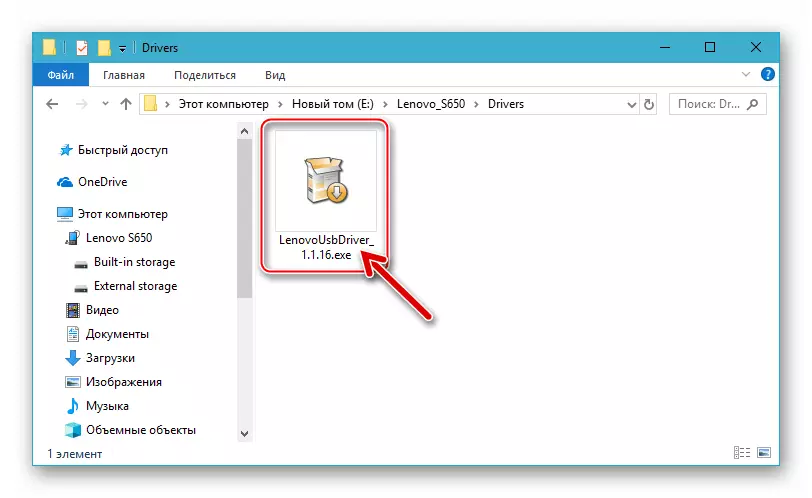
- Klicken Sie in den ersten beiden Fenstern des Installationsassistenten auf "Weiter" und
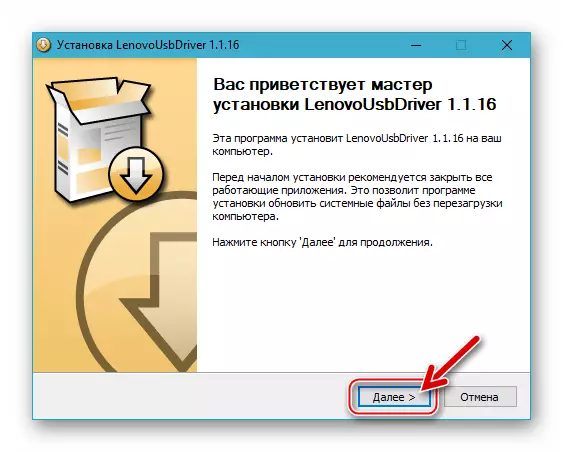
Klicken Sie im Fenster auf "SET", in dem Sie den Dateipapierpfad auswählen können.

- Erwarten Sie, dass die Dateien auf den Computer kopiert werden.
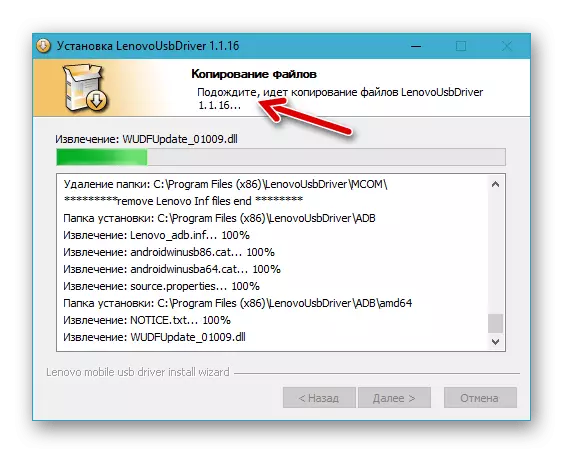
Wenn Alerts angezeigt werden, dass das System den Treiberverleger nicht aktiviert, klicken Sie auf "Set".
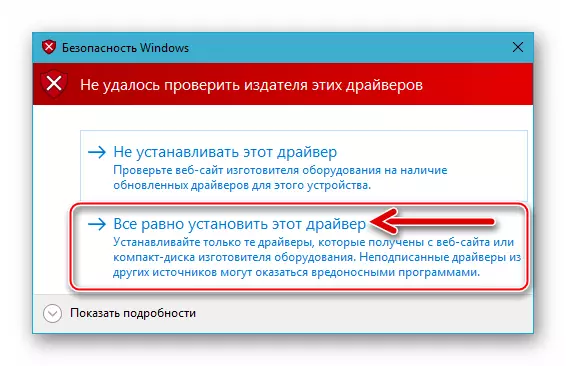
- Klicken Sie im Endfenster des Installationsassistenten auf "Fertig stellen". Daraufhin ist die Installation von Treibern für Lenovo S650 abgeschlossen - Sie können die Richtigkeit ihrer Integration in Windows überprüfen.
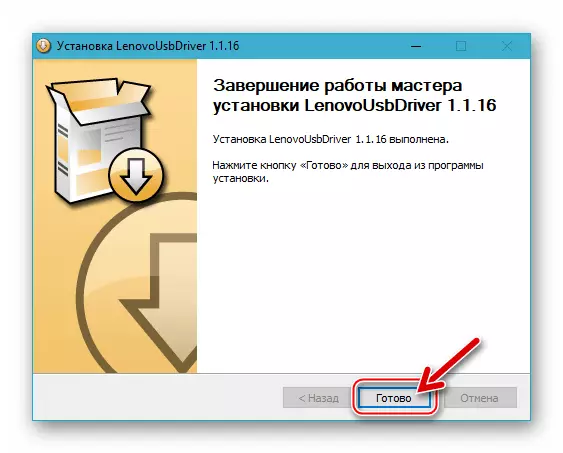

Lesen Sie mehr: So deaktivieren Sie den digitalen Treiber-Signatur-Check in Windows
Zusätzlich. Nachfolgend finden Sie ein Link, um das Archiv herunterzuladen, das die Treiberdateien für das unter Berücksichtigung der Installation bestimmte Smartphone enthält, das manuell vorgesehen ist.
Laden Sie den Lenovo S650-Smartphone-Treiber herunter, um manuell zu installieren
Wenn es sich während der Inspektion herausstellt, dass in einem Gerätemodus das System falsch ermittelt wird, installieren Sie die Komponenten, die zwangsweise installieren, und fungieren von folgendem Artikel auf unserer Website.
Lesen Sie mehr: Die Installation von Treibern in Windows erzwungen
Arbeitsmodi
Um Android auf Lenovo S650 vom Computer neu installieren zu können, müssen Sie einen speziellen Service-Modus der Start des Smartphones verwenden. Bei der Durchführung verwandter Prozeduren müssen Sie möglicherweise über eine ADB-Schnittstelle an das Gerät eingerufen werden und die modifizierte Firmware - Umschalten in die Wiederherstellungsumgebung einstellen. Prüfen Sie, wie das Gerät in die angegebenen Modi übersetzt wird und gleichzeitig sicherstellen, dass alle Treiber korrekt installiert sind.

Öffnen Sie den Windows Device Manager, schalten Sie das Telefon in die folgenden Zustände.
- MTK Preloader. In der Unabhängigkeit, in welchem Zustand der Software-Teil des Telefons ist, können Sie mit diesem Service-Modus Daten mit Hilfe der spezialisierten Software an die Systemabschnitte des Geräts herunterladen und daher das mobile Betriebssystem installieren. Um zum Modus wechseln, schalten Sie das Gerät aus, deaktivieren Sie den Akku, und tauschen Sie den Akku am Ort aus, und verbinden Sie das Kabel anschließend mit dem Gerät, konjugieren Sie mit dem Computer. Im Fenster "Geräte-Manager" sollte der Lee "Lenovo Preloader USB vcom" erscheinen.
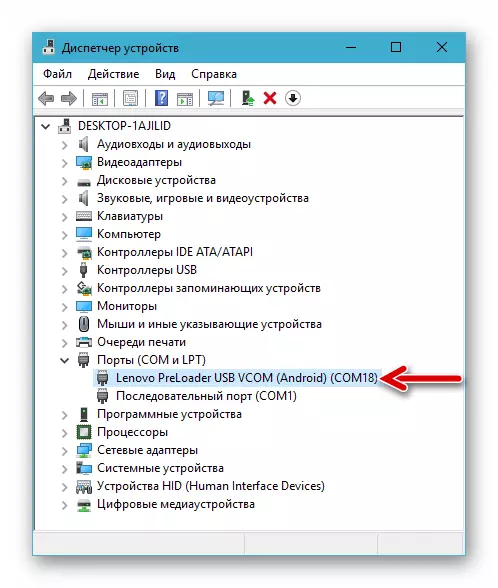
- Debuggen auf usb. Um mehrere Verfahren auszuführen, die Interferenzen mit der Systemsoftware für das Android-Gerät (z. B. das Empfangen von Root-Rights) implizieren, ist es erforderlich, die Fähigkeit zu aktivieren, auf das Telefon zuzugreifen Androiddebugbridge. . Um die entsprechende Option zu aktivieren, verwenden Sie die Anweisungen des folgenden Materials.

Lesen Sie mehr: So aktivieren Sie das Debugging über USB auf Android
In "du" Lenovo S650 im Debug-Modus sollte wie folgt festgelegt werden: "Lenovo Composite-ADB-Schnittstelle".

- Erholung. Die werkseitige Wiederherstellungsumgebung kann an der Reinigung des Geräts des Geräts und dessen Reset auf die Werkseinstellungen zusammengearbeitet werden und die offiziellen Android-Assemblys einstellen. Die modifizierte Wiederherstellung ermöglicht die breitere Liste von Manipulationen, einschließlich der OS-Typ-Schicht mit offiziellem Beamten bei Custom. Welche Wiederherstellung auch immer auf dem Telefon installiert ist, der installierte Eingang wird aus dem Zustand ausgeführt, der durch Drücken und Halten aller drei Hardwaretasten, bis das Logo auf dem Bildschirm angezeigt wird.

Rut-rechts
Wenn Sie planen, das mobile Betriebssystem (z. B. Systemanwendungen löschen) zu ändern oder die Möglichkeit, eine Sicherung des gesamten Systems zu erstellen, und nicht nur Benutzerdaten, müssen Sie die Privilegien des SuperUsers erhalten. In Bezug auf Lenovo S650 hat die Effektivität mehrere Softwaretools gezeigt, deren Hauptfunktion darin besteht, Root-Rechte auf Android-Geräten zu erhalten. Eines dieser Mittel ist KingRoot.
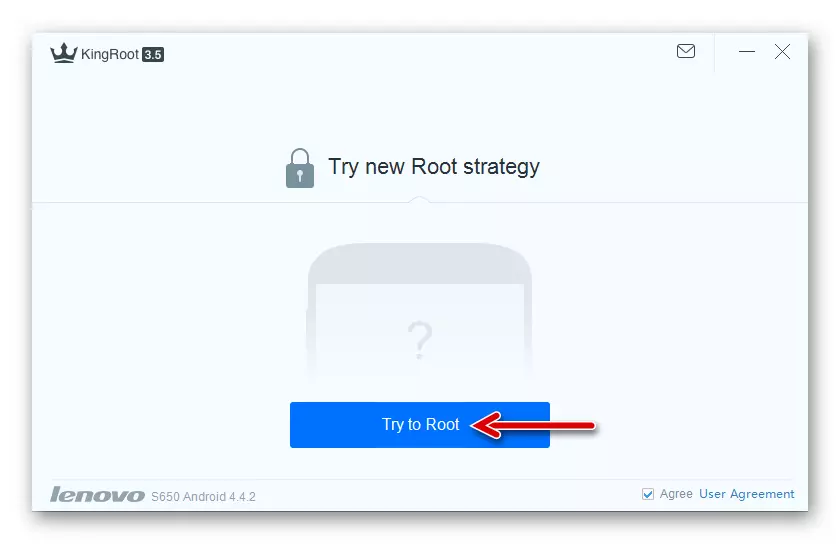
Um das in Betracht gezogene Modell zu rollen, führen Sie die Android-Amtsbaugruppe aus, die Anweisungen aus dem folgenden Artikel ausführen.

Lesen Sie mehr: Wie erhalten Sie Root-Rechte an Android mit KingRoot?

Bakup.
Die Methodik der Firmware durch die meisten Methoden beinhaltet das Vorreinigung des Speichers des Android-Smartphones, sodass die Sicherung der während des Betriebs von Lenovo S650 angesammelten Daten in seinem Repository eindeutig den Schritt, der nicht weitergegeben werden kann, indem Sie die Wiedereinsetzung des mobilen Betriebssystems nicht weitergeben können.

Lesen Sie mehr: Sichern von Informationen von Android-Geräten vor der Firmware
Wenn der Übergang auf inoffizielle Firmware nicht geplant ist, speichert Kontakte, SMS, Foto, Video, Musik aus dem Telefonspeicher an der PC-Festplatte, und dann kann die Wiederherstellung dieser Daten effektiv von der von Lenovo entwickelten Marken-Software zur Verwaltung verwendet werden Android-Geräte Ihrer eigenen Marke - Smart Assistant..

Laden Sie Smart Assistant Manager herunter, um mit Lenovo S650 Phone C offizielle Website zu arbeiten
- Laden Sie das Archiv herunter und entpacken Sie das Archiv, das die Verteilung der Anwendung eines Smart Assistenten von der offiziellen Lenovo-Website enthält, indem Sie den obigen Link einschalten.
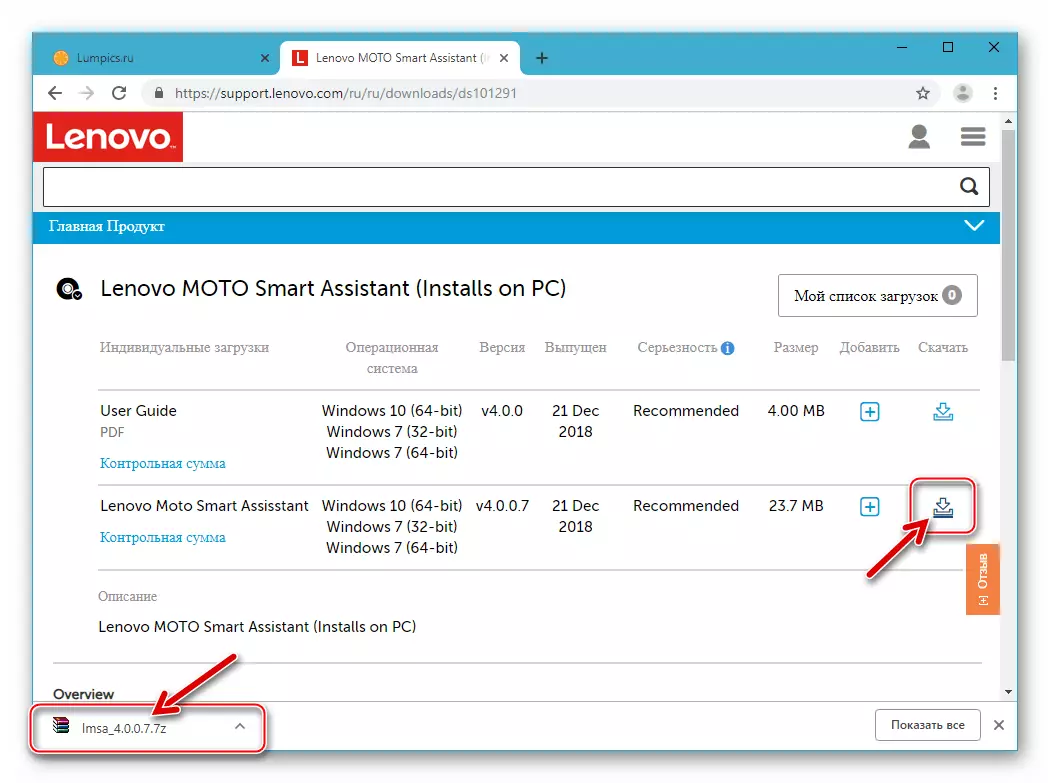
- Führen Sie den Installer aus.

Des Weiteren:
- Klicken Sie im ersten Fenster auf "Weiter", das das Fenster Installationsassistent öffnet.
- Bestätigen Sie das Lesen der Lizenzvereinbarung, indem Sie den Optionsschalter auf die Position "Ich stimmte" ein, und klicken Sie erneut auf "Weiter".
- Klicken Sie im nächsten Fenster des Installationsprogramms auf "Installieren".
- Erwarten Sie, bis die Softwarekomponenten auf dem Computer installiert sind.
- Klicken Sie am Ende der Anwendung auf die Schaltfläche Weiter, die aktiviert ist.
- Aktivieren Sie das Kontrollkästchen "Starten Sie das Kontrollkästchen" das Kontrollkästchen "Programm starten" auf "Programm starten", klicken Sie im Fenster letzten Assistenten auf "Fertig stellen".
- Schalten Sie nach dem Starten des Managers seine Schnittstelle in Russisch ein. Rufen Sie dazu das Anwendungsmenü auf (drei Tropfen oben im Fenster links)
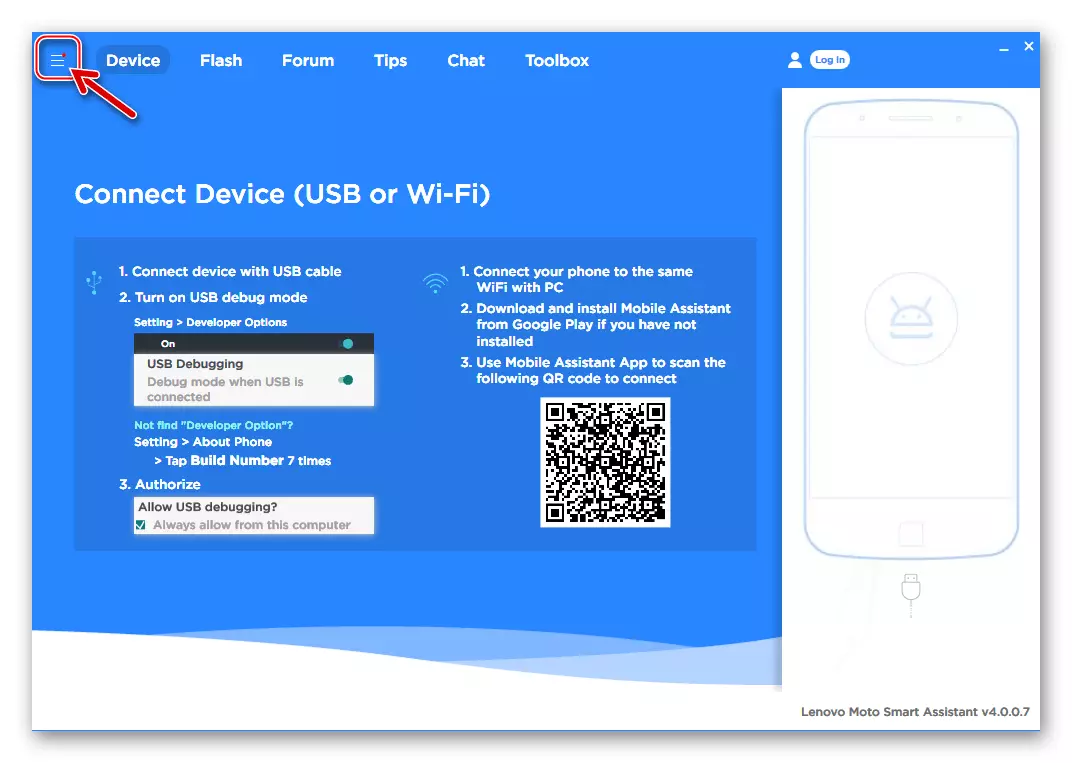
Und klicken Sie auf "Sprache".
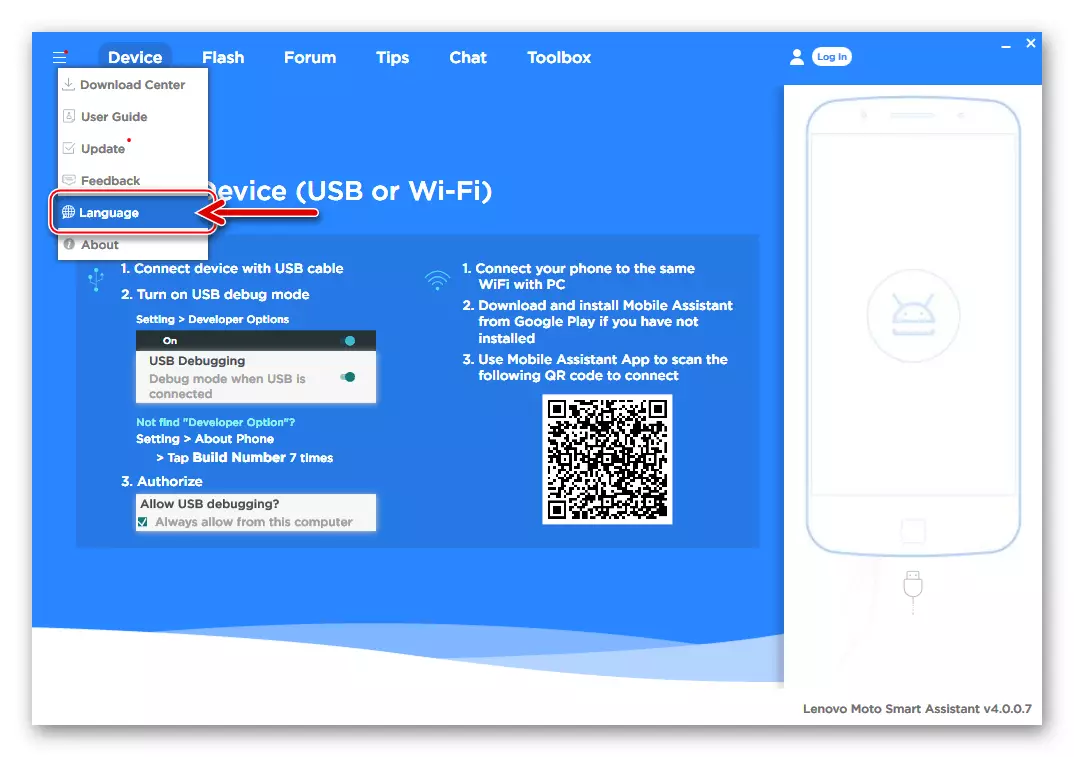
Installieren Sie das Kontrollkästchen "Russisch" und klicken Sie auf "OK".
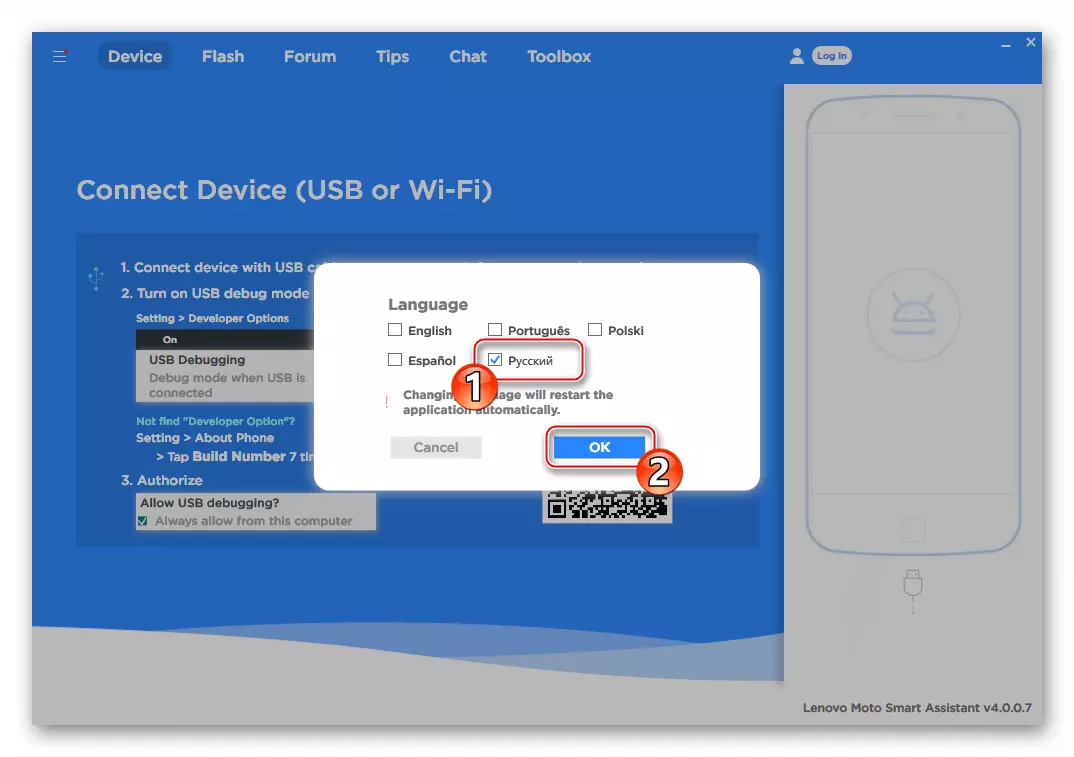
- Bestätigen Sie den Neustart des SMART-Assistenten, indem Sie die Schaltfläche Jetzt neu starten drücken.

- Aktivieren Sie nach dem Öffnen der Anwendung den "Debug von USB" auf dem Smartphone und verbinden Sie ihn an den Computer. Für den Zugriff auf den Zugriff auf den Zugriff auf den Zugriff auf den Zugriff auf den Zugriff auf die Installation einer mobilen Anwendungsantwort in der Bejahung, und erwarten Sie ein paar Minuten.

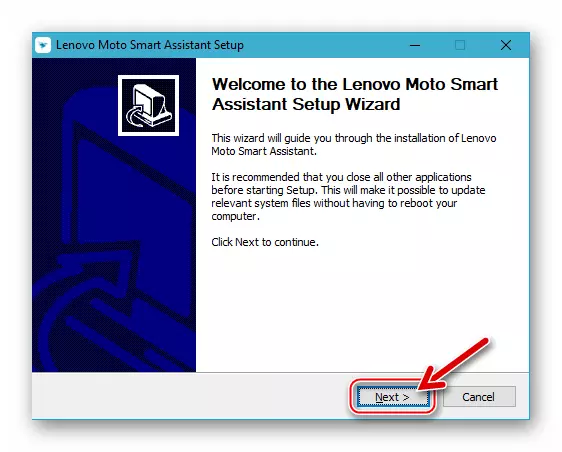

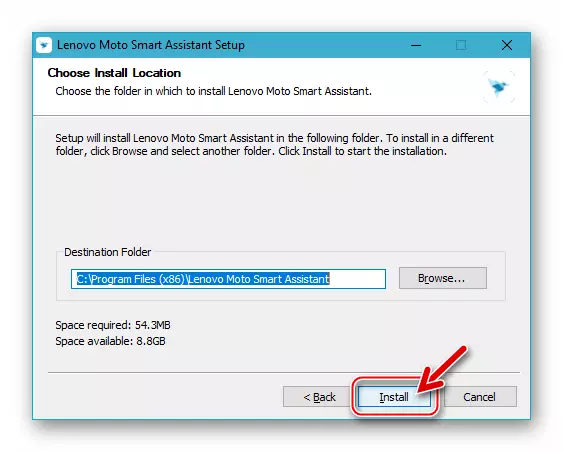


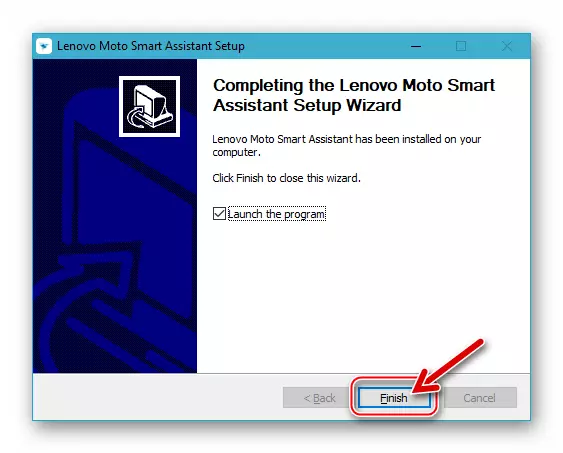
- Nachdem der Assistent das Gerät bestimmt und Informationen dazu in seinem Fenster anzeigt, klicken Sie auf "Backup".
- Stellen Sie die Markierungen oberhalb der Symbole ein, die die Arten von Daten angeben, die im Archiv platziert sind.
- Geben Sie den Pfad auf der PC-Diskette an, in der die Sicherungsdatei gespeichert wird. Klicken Sie dazu auf den Link "Bearbeiten", der dem Element "Pfad speichern:" bearbeiten "und das gewünschte Verzeichnis im Fenster Ordnerübersicht auswählen, bestätigen Sie die Auswahl, indem Sie auf OK klicken.
- Initiieren Sie den Prozess des Kopierens von Informationen aus dem Speicher des Smartphones an die Sicherung mit einem Klick auf die Schaltfläche "Backup".
- Erwarten Sie, die Archivierungsdaten von Lenovo S650 auszufüllen, und beobachteten den Fortschritt im SmartAssistant-Fenster. Nehmen Sie während des Verfahrens keine Aktion an!
- Klicken Sie im Backup-Fenster auf Fertig stellen, ist abgeschlossen und trennen Sie das Telefon vom PC.
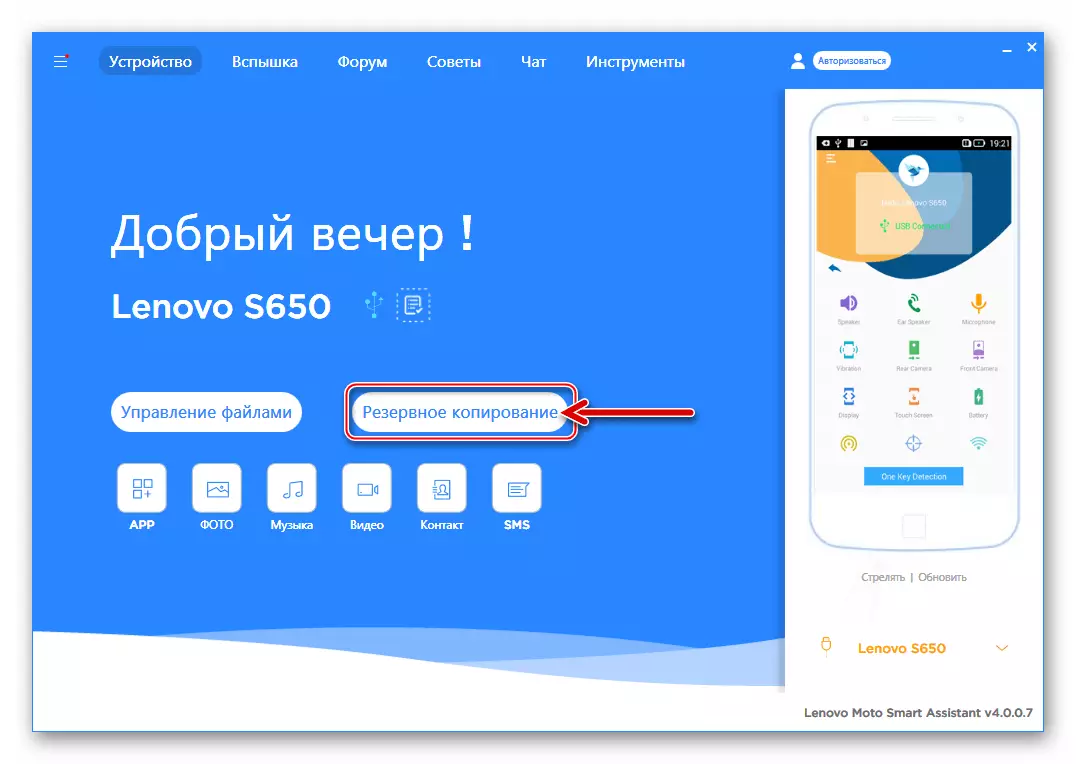
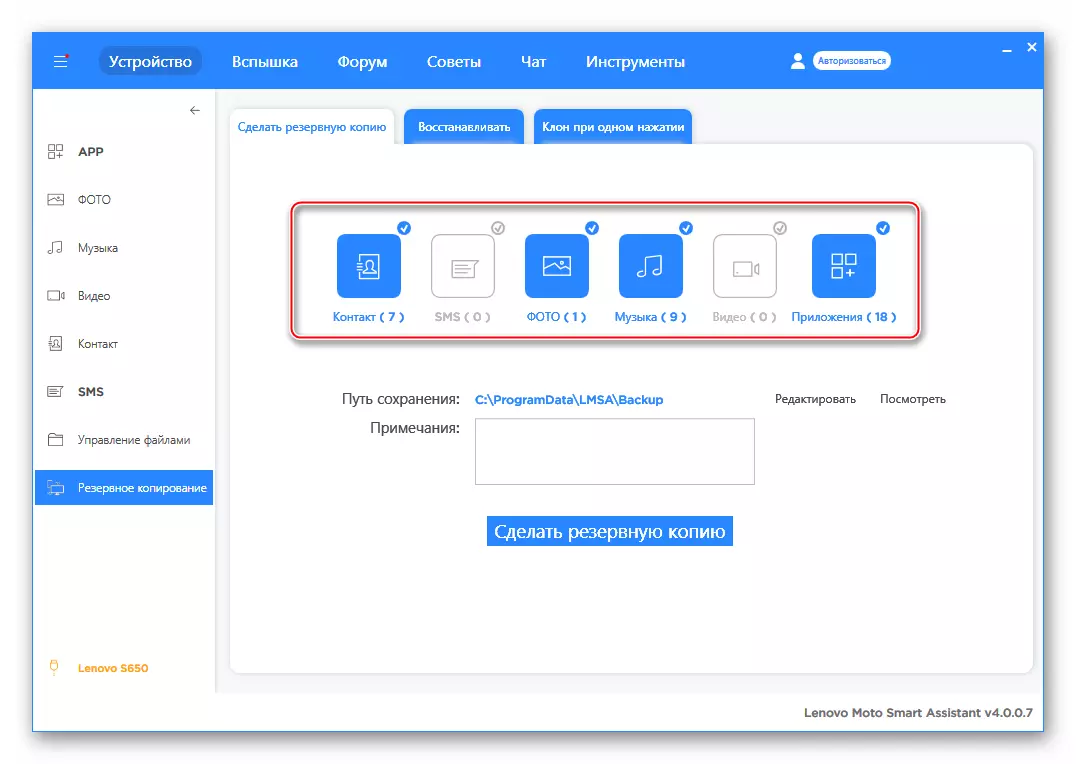


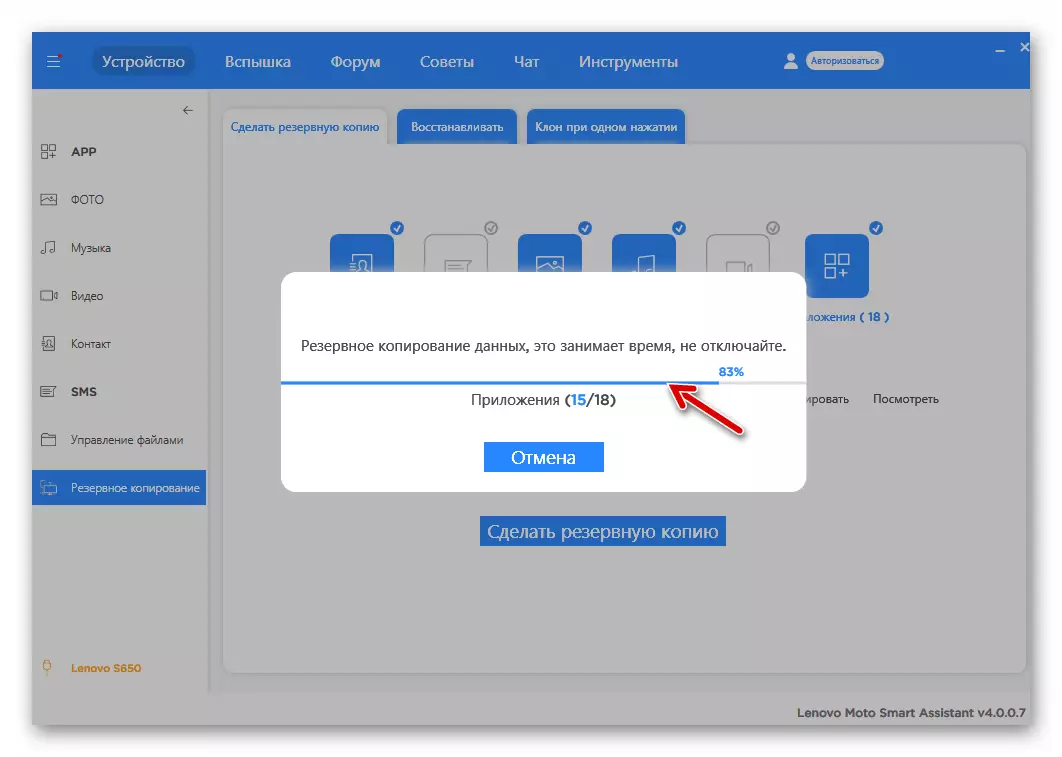
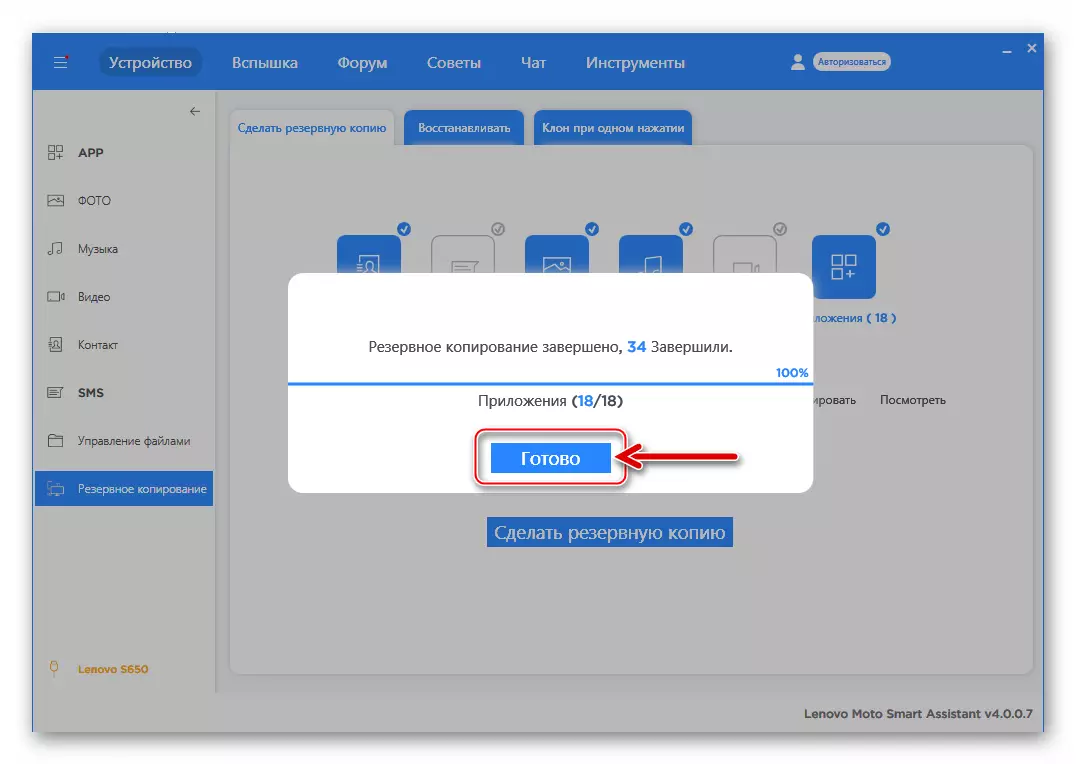
Datenwiederherstellung
So stellen Sie anschließend die in der Sicherung gespeicherten Informationen auf dem Smartphone wieder her:
- Schließen Sie das Gerät an den Smart Assistant an, klicken Sie im Hauptprogrammfenster auf "Backup" und gehen Sie dann zur Registerkarte "Wiederherstellen".
- Stellen Sie die Marke in der Nähe des Namens der gewünschten Sicherung ein, klicken Sie auf die Schaltfläche "Wiederherstellen".
- Deaktivieren Sie die Datentypen-Symbole, mit denen Sie das Telefon nicht wiederherstellen müssen, und starten Sie den Informationsübertragungsprozess, indem Sie auf die entsprechende Schaltfläche klicken.
- Warten Sie auf das Ende des Datenkopiervorgangs.
- Nach der Benachrichtigung erscheint "Wiederherstellung abgeschlossen" im Fenster mit der Statusleiste, klicken Sie auf ihn "Bereit".
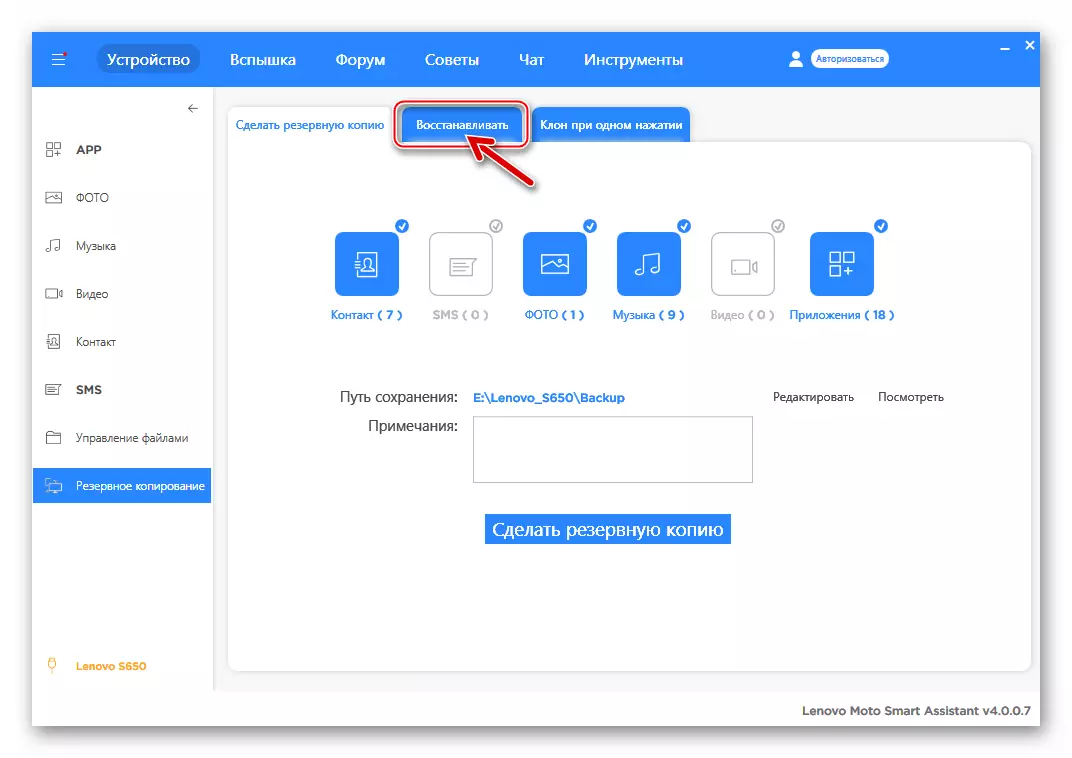
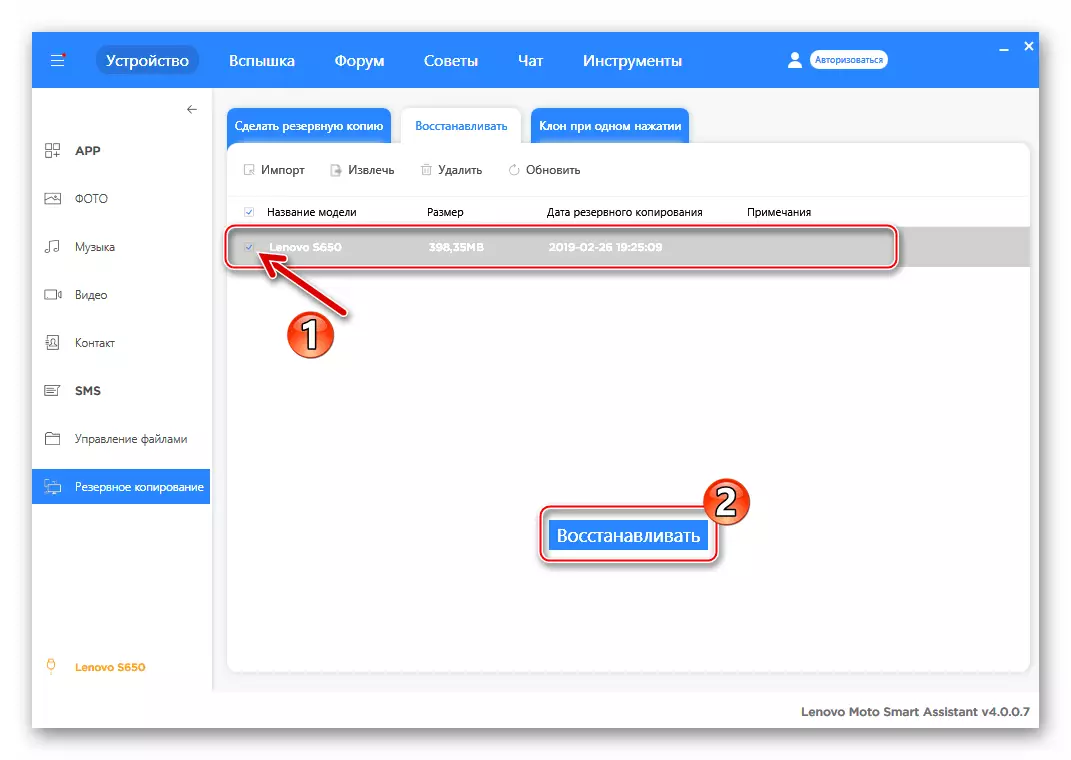
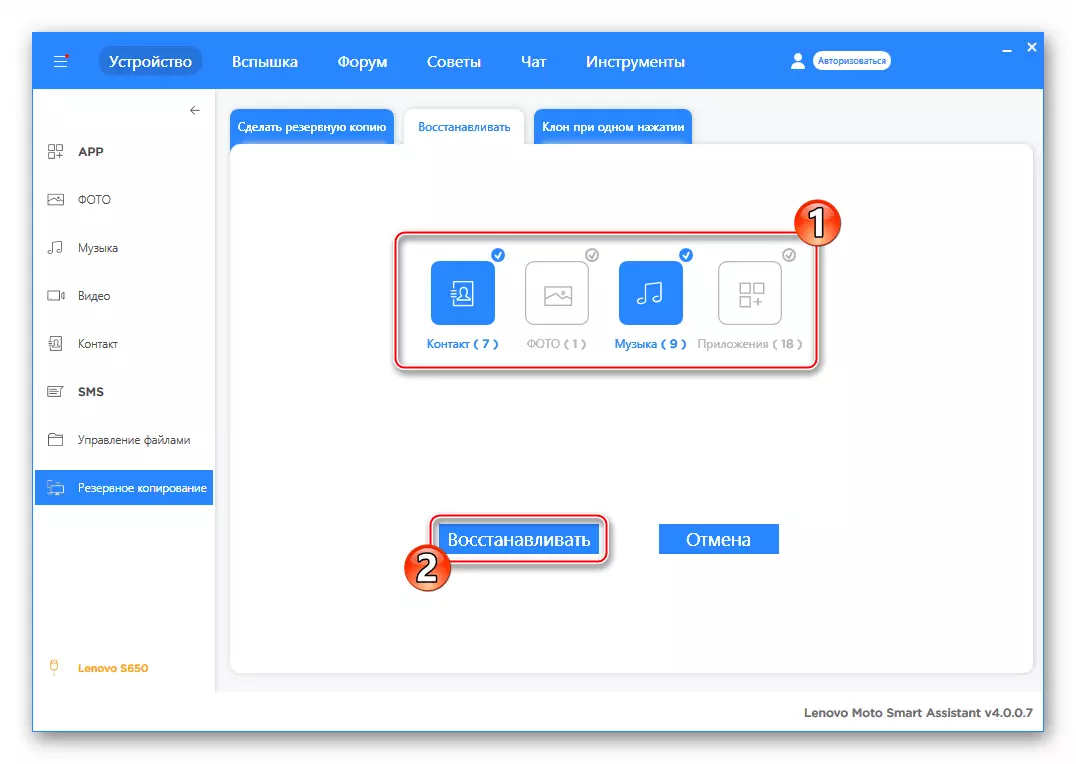


Ein weiterer wichtiger Punkt, der darauf berücksichtigt werden muss, bevor er ernsthaft in die Arbeit der Systemsoftware für Lenovo S650, ist die Wahrscheinlichkeit einer Beschädigung des Abschnitts "NVRAM" des Geräts im Prozess der Überschreibungspartitionen. Um einen Dump des Gebiets im Voraus zu erstellen und auf der PC-Festplatte auf dem PC zu erstellen, ist dies anschließend IMEI-Identifizierer sowie die Leistung von Netzwerken, ohne auf komplexe Manipulationen zurückzugreifen. Die Beschreibung der Erhaltung und Wiederherstellung der Sicherung der angegebenen Partition in verschiedenen Methoden ist in der unten vorgeschlagenen Anweisung "Methode 2" und "Methode 3", die unten in dem Artikel vorgeschlagen wird.
Arten von Speichermarkup und Firmware
Für Lenovo S650 erstellte der Hersteller zwei Haupt-, signifikant unterschiedliche systemische Software - Reihe (für Benutzer aus der ganzen Welt) und Cn. (für die Besitzer der in China lebenden Apparate). CN-Baugruppen enthalten keine russische Lokalisierung, aber die Hauptsache ist die Geräte, die sie gesteuert werden, und nicht mit Zeilensystemen, und markieren den Speicher des Smartphones.

Der Übergang von Zeilenmarkup auf CN und Rücken ist möglich, dies erfolgt durch die Installation der entsprechenden Betriebssystemmontage an der Maschine mit einem PC durch die SP-Flash-Werkzeuganwendung. Es kann notwendig sein, dass die Installation von benutzerdefinierten Firmware und -modifikationen für die "chinesische" Markup vorgesehen ist. Pakete mit CN- und Zeilen-Baugruppen-Betriebssystemen für das unter Berücksichtigung des Modells können von den Links in der Beschreibung "Methode 2" unten im Artikel heruntergeladen werden.
Wie flash Lenovo S650?
Nach dem Training können Sie auf die Auswahl des Werkzeugs gehen, mit dem das Smartphone-Betriebssystem aktualisiert oder neu installiert werden. Wir empfehlen, sich mit allen der folgenden Methoden der Vorrichtung Firmware vertraut zu machen, eine Entscheidung darüber, was genau das Ergebnis erreicht werden muss, und starten Sie dann die Ausführung von Befehlen.

Methode 1: Offizielle Werkzeuge Lenovo
Diejenigen Nutzer des S650-Modell, das ausnahmsweise erforderlich ist, um die Version des offiziellen Android im Smartphone installiert zu aktualisieren, ist am einfachsten, das Toolkit, dass Angebote Hersteller zu verwenden.

OTA-Update
Der einfachste Weg, um die neuesten offiziellen Montage von Android auf dem Gerät unter Berücksichtigung erhalten wird keine Software von Drittanbietern erforderlich - Software für eine erfolgreiche Betriebssystem-Update ist in das Gerät integriert.
- Laden Sie den Smartphone-Akku und eine Verbindung zum Wi-Fi-Netzwerk. Öffnen Android „Einstellungen“. In der Liste der Parameter „System“ tippen Sie auf „On Phone“.
- Tippen Sie auf "System-Update". Wenn ein neuer ist als auf dem Telefon installiert, die Montage der OS auf dem Server vorhanden ist, wird die entsprechende Meldung gezeigt werden. Tippen Sie auf "Download".
- Sehen Sie sich das Paket mit den Komponenten von Lenovo-Server auf das Smartphone heruntergeladen werden. Am Ende des Prozesses wird eine Liste angezeigt, in dem Sie können die Zeit der Aktualisierung der Android-Version auswählen. Ohne die Position des Schalters mit wechselnder „Jetzt aktualisieren“, tippen Sie auf „OK“.
- Das Telefon wird sofort neu gestartet werden. Als nächstes wird die „Lenovo-Recovery“ Software-Modul startet, wird in der Manipulation durchgeführt, die Update OS-Komponenten bedeuten. Sie haben links den Prozentsatz Meter und Installation Indikator zu beobachten.
- Die ganze Prozedur ergibt sich automatisch und endet mit der Einführung der aktualisierten Version des mobilen OS.





Lenovo Smart Assistant.
oben in der Software Backup von Lenovo Entwicklern auch aufgetragen erfolgreich eingesetzt werden kann und die S650 Systemsoftware von einem PC zu aktualisieren.
- Run Smart Assistant und das Telefon an den Computer anschließen, nachdem sie auf dem letzten „USB-Debugging“ zu aktivieren.
- Warten Sie, bis sich das Gerät im Programm entscheidet, und dann weiter mit dem „Flash“ Abschnitt.
- Warten Sie, bis der intelligente Assistent automatisch die Version der in S650 installierten Systemsoftware ermittelt und das Vorhandensein neuer Betriebssystem-Baugruppen an den Herstellerservern prüft. Wenn die Möglichkeit, die Version von Android anzurufen, vorhanden ist, entgegen der Option "Neue Version:" wird eine System-Baugruppe angezeigt, dass es möglich ist, installiert zu werden. Klicken Sie auf das Paket-Download-Symbol und erwarten Sie, bis es von Lenovo-Servern empfangen wird.

Sie können den Download-Prozess steuern, indem Sie das Hauptmenü des Assistenten öffnen und dort ein "Download Center" auswählen.

- Wenn Sie die Komponenten des mobilen Betriebssystems anschließen, um im Gerät im Smart Assistant-Fenster in das Gerät zu installieren, ist die Schaltfläche "Update" aktiv, klicken Sie darauf.
- Bestätigen Sie Ihre Anfrage für den Beginn des Sammelns von Informationen aus dem Gerät, klettern Sie die Maus "fortsetzen".
- Klicken Sie auf "Weiter", um zu bestätigen, dass eine Sicherungskopie wichtiger Informationen, die im Smartphone enthalten ist, erstellt wurde.
- Dann beginnt das Update des Android-Betriebssystems, der mit einer Erhöhung des Prozentsatzes des Verfahrens des Programmfensters begleitet wird.
- Während des Aktualisierungsvorgangs wird die Android Lenovo S650-Version automatisch in den "Wiederherstellungsmodus" neu gestartet, wonach der Prozess auf dem Bildschirm Gerät beachtet werden kann.
- Am Ende aller Verfahren beginnt das Telefon automatisch in einem bereits aktualisierten Android. Sie können das Gerät vom PC ausschalten, klicken Sie im Assistentenfenster auf "Fertig stellen" und schließen Sie die Anwendung.
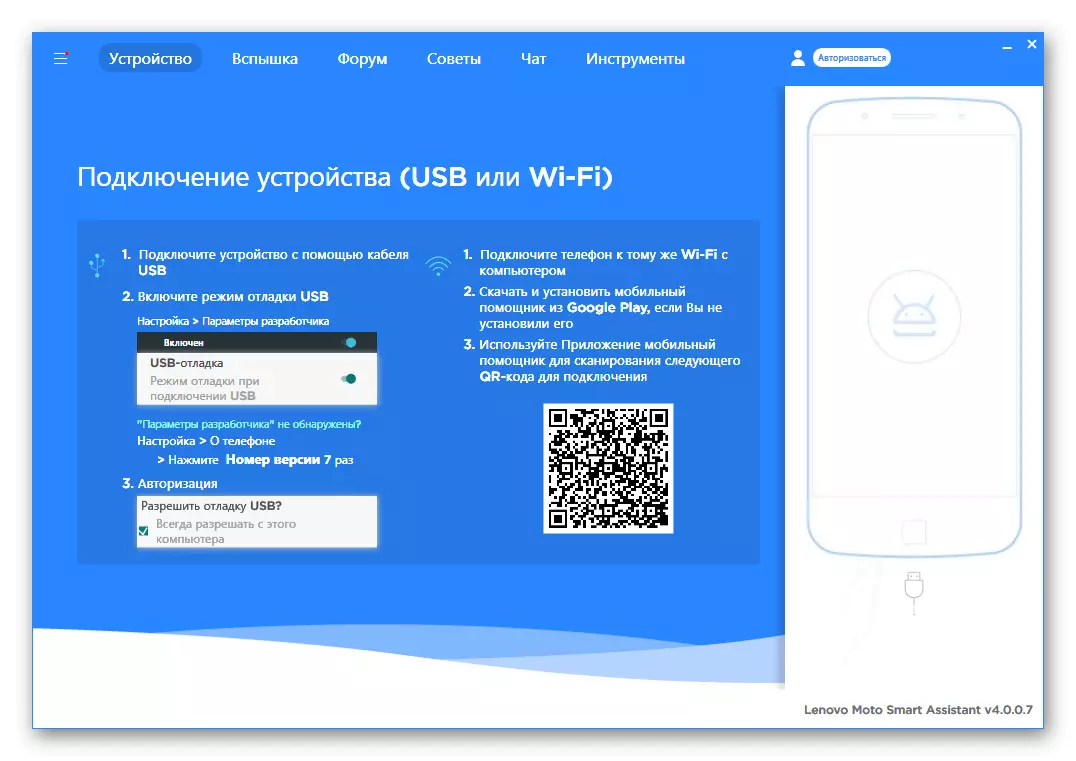
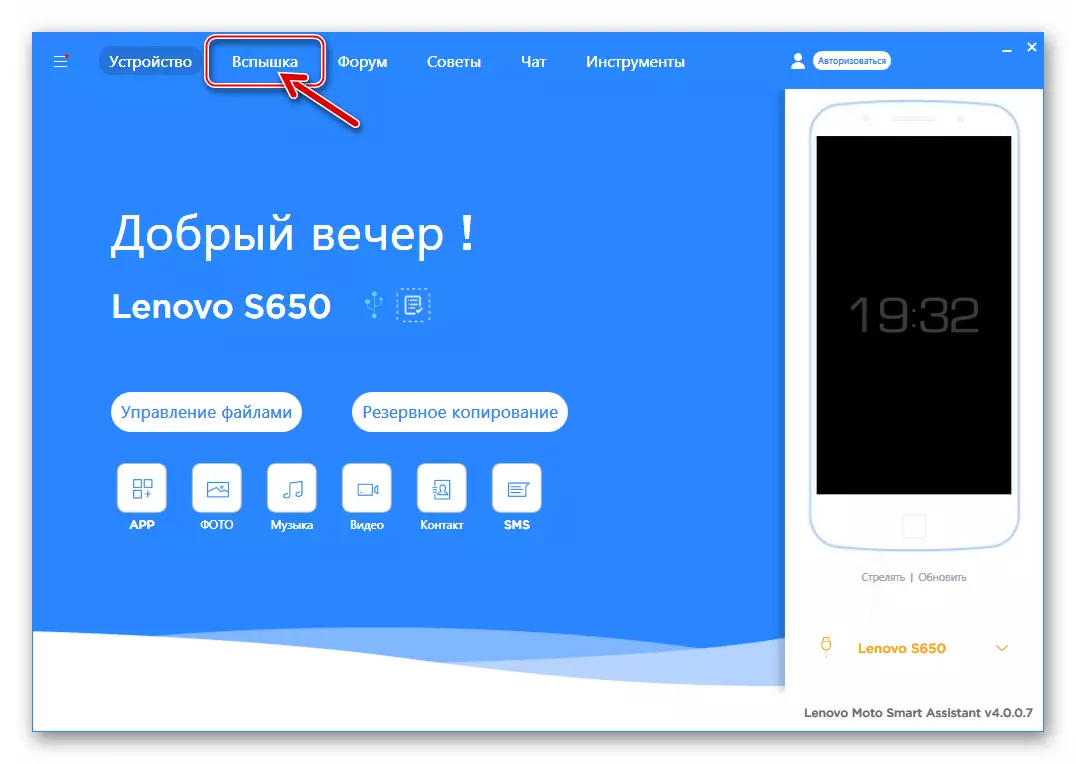
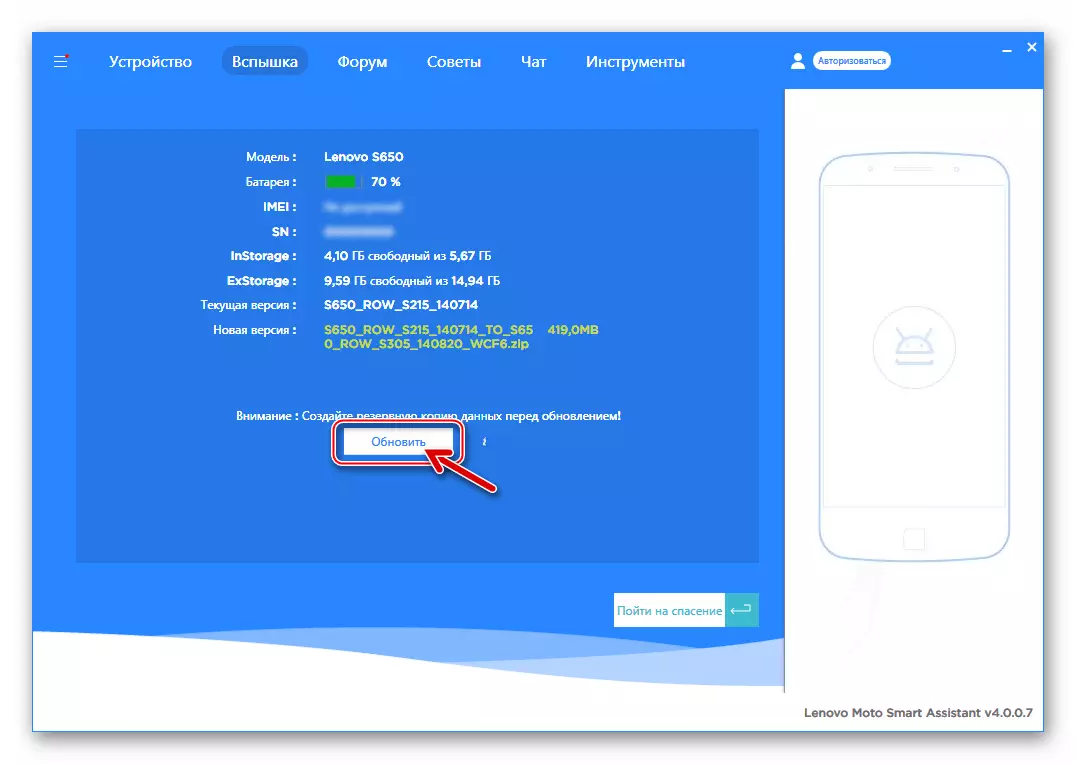
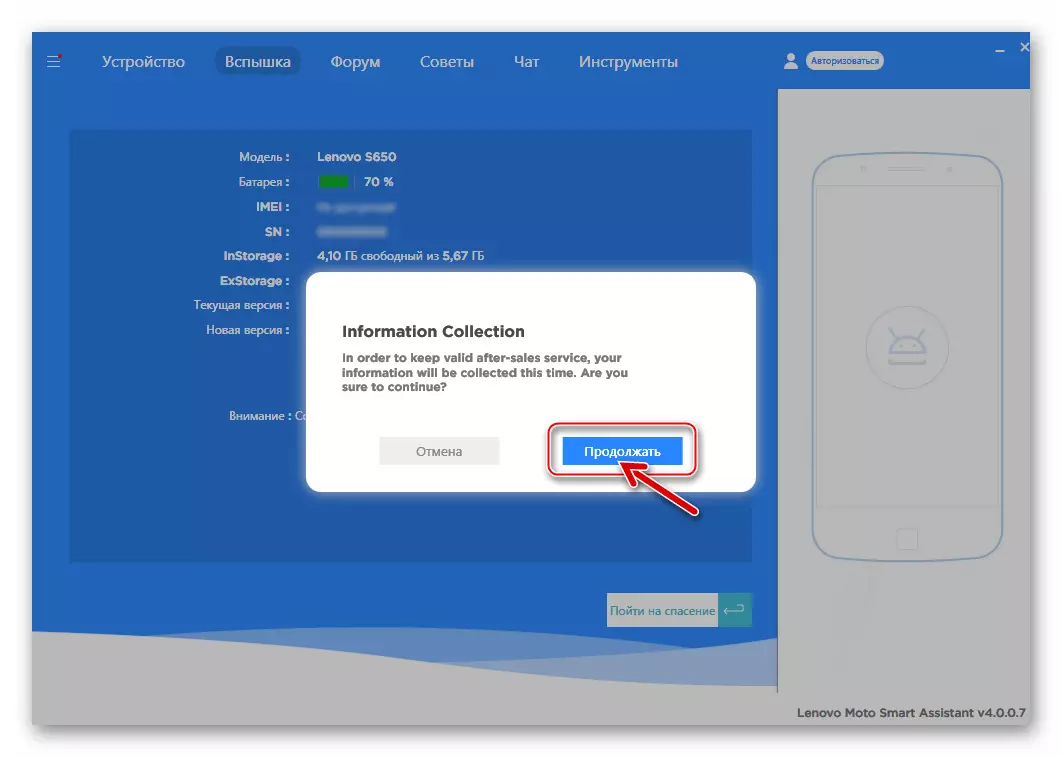
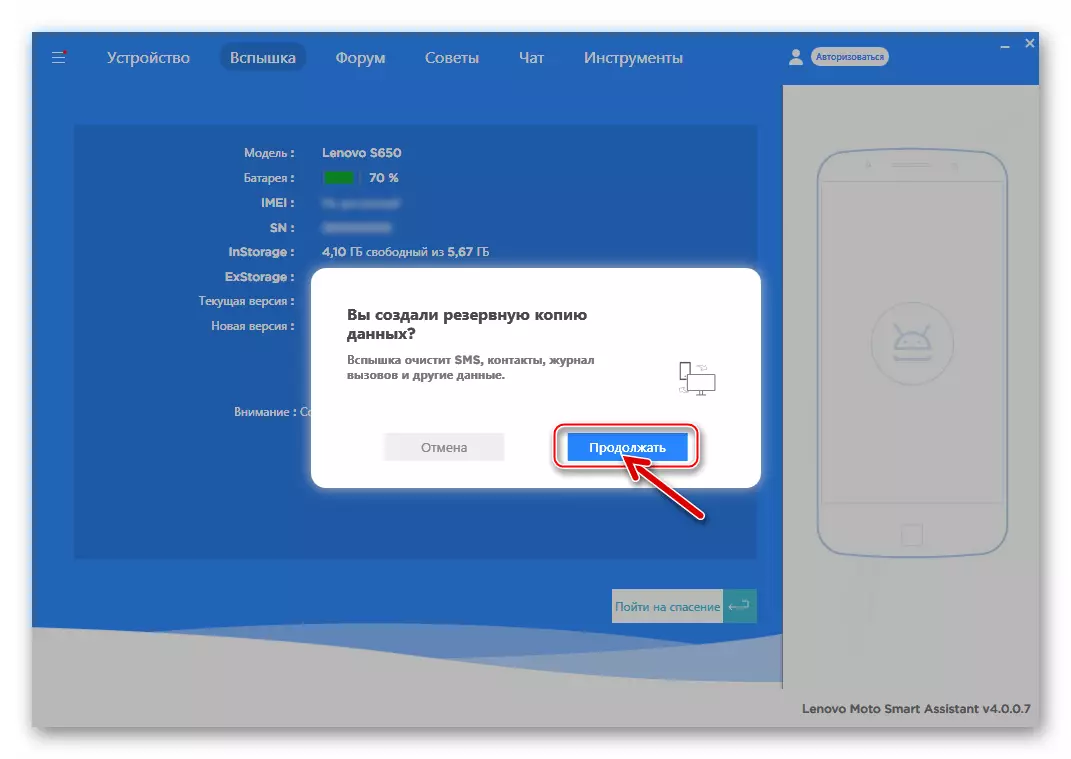
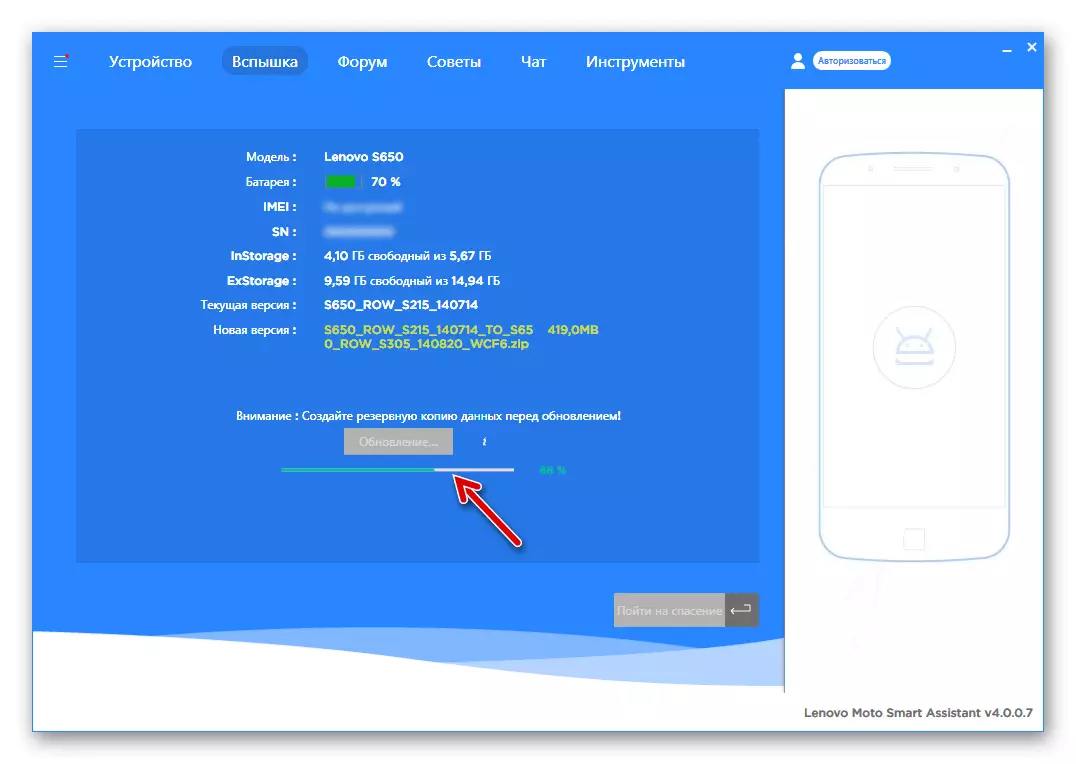

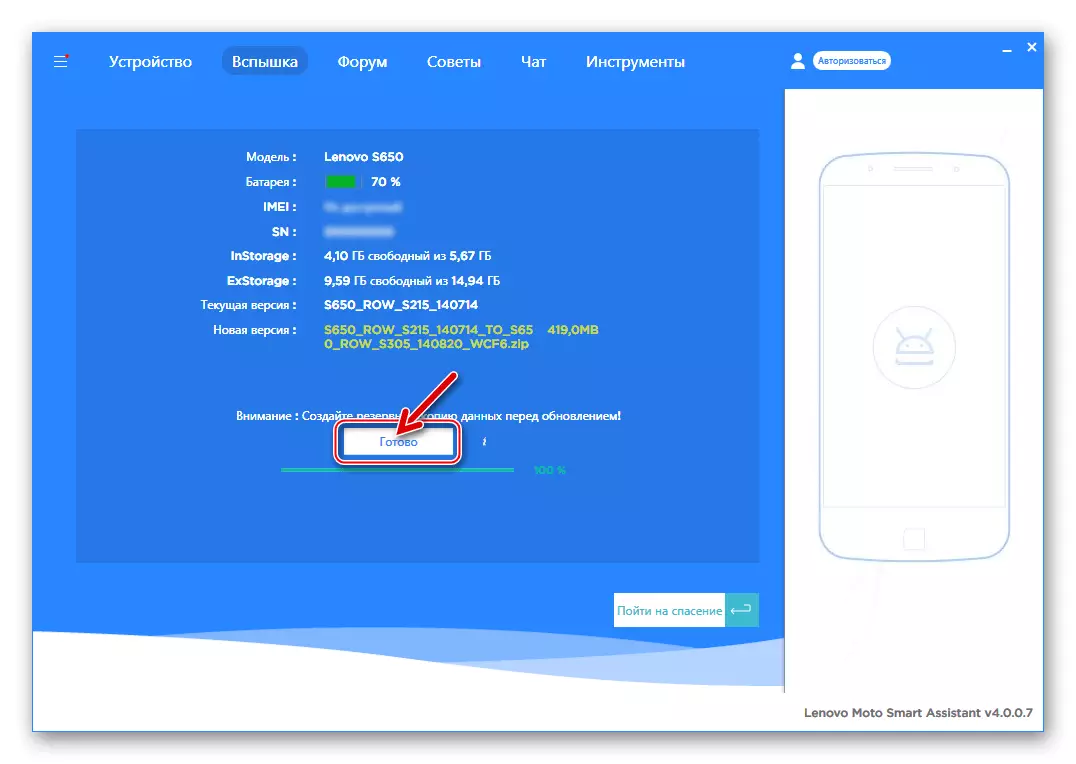
Methode 2: SP FlashTool
Das effizienteste Werkzeug für das Arbeiten mit dem System für Smartphones, das auf der Grundlage von Mediaatek erstellt wurde, ist das Unternehmensmittel für die Erstellanten der Hardware-Plattform - SP FlashTool. In Bezug auf Lenovo S650 können Sie in den Systemabschnitten des Geräts eine Vielzahl von Operationen durchführen.

Nur herunterladen
Die sicherste Methode der Firmware-Lenovo S650 über Flash-Tool besteht darin, den Speicher im Download-Modus "nur herunterladen" zu überschreiben. Mit der Methode können Sie die offizielle Versammlung des Android neu installieren oder aktualisieren sowie die Version des Betriebssystems auf dem früheren Gerät installiert als installiert, aber er stellt sich als effektiv aus, wenn sich nicht ändern muss, wenn sich nicht ändern muss Markup (CN / Zeile).
- Schalten Sie Ihr Mobilgerät aus, entfernen Sie, und installieren Sie den Akku.
- Führen Sie FlashTool aus und laden Sie die Scatter-Datei auf die Anwendung herunter, falls dies nicht zuvor ausgeführt wurde.
- Entfernen Sie den Check-in Checkbosa in der Nähe der ersten Komponente aus dem genähten - "Preloader".
- Klicken Sie auf "Download" - Infolgedessen wechselt das Programm in den Geräte-Standby-Modus.
- Verbinden Sie den Micro-Yusb-Anschluss des Geräts aus dem Gerät und dem Computer-Port-Kabel.
- Nach einer Weile beginnt das Gerät, das zum Bestimmen im System erforderlich ist, die Daten in die S650-Systemsystemabschnitte schreiben. Der Prozess kann überwacht werden, indem Sie die Füllstatusleiste an der Unterseite des FlashTool-Fensters ansehen.
- Sobald die Anwendung die Arbeit an der Neuinstallation des Systems über das Smartphone abschließt, erscheint das Benachrichtigungsfenster "OK", das den Erfolg der durchgeführten Manipulation bestätigt.
- Trennen Sie das Telefon vom Computer und schalten Sie ihn ein. Etwas länger als das übliche Warten auf den Start des wiedererzogenen Android-Betriebssystems.
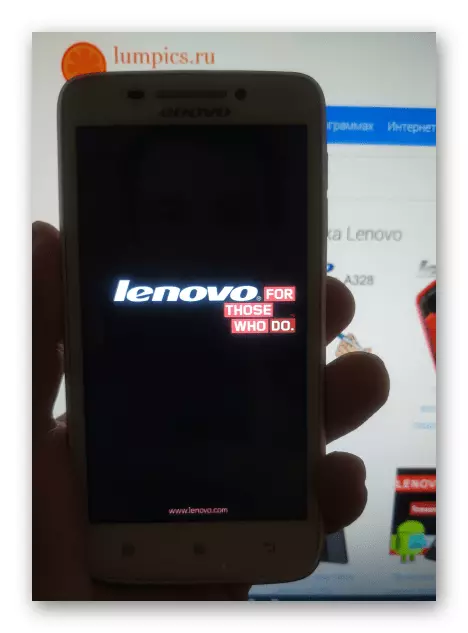
- Bevor Sie das Gerät verwenden, ist es erforderlich, die Einstellungen für mobile Betriebssystemeinstellungen entsprechend Ihren eigenen Voreinstellungen auszuwählen.

und stellen Sie die Daten auf einem solchen Bedarf wieder her.

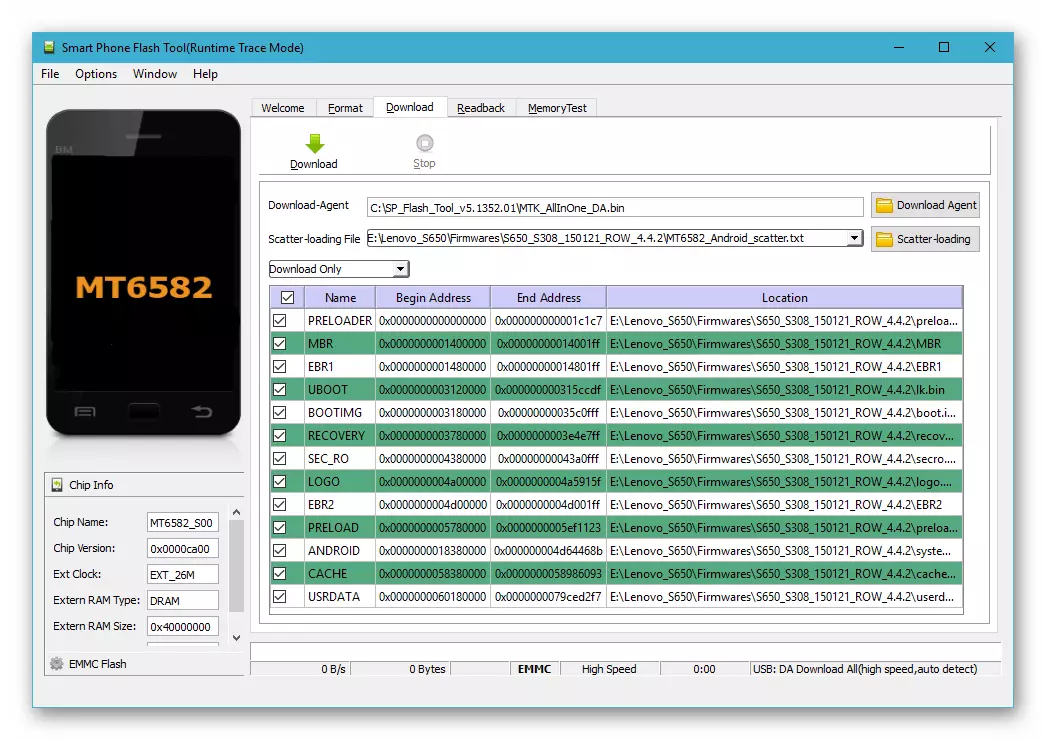

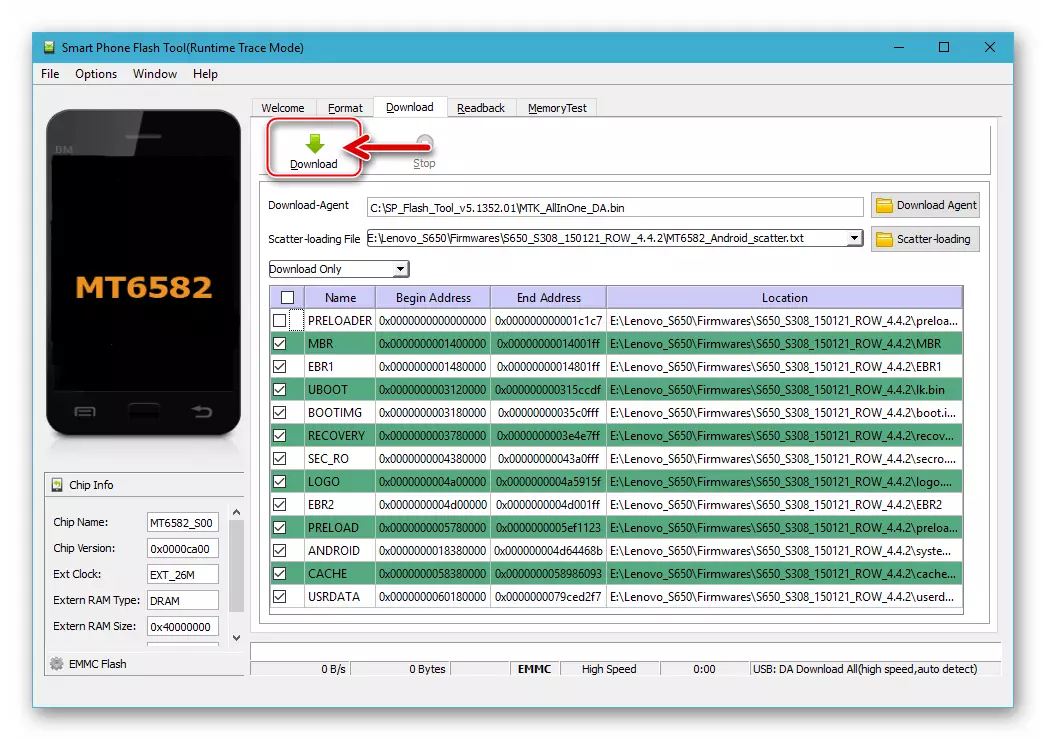
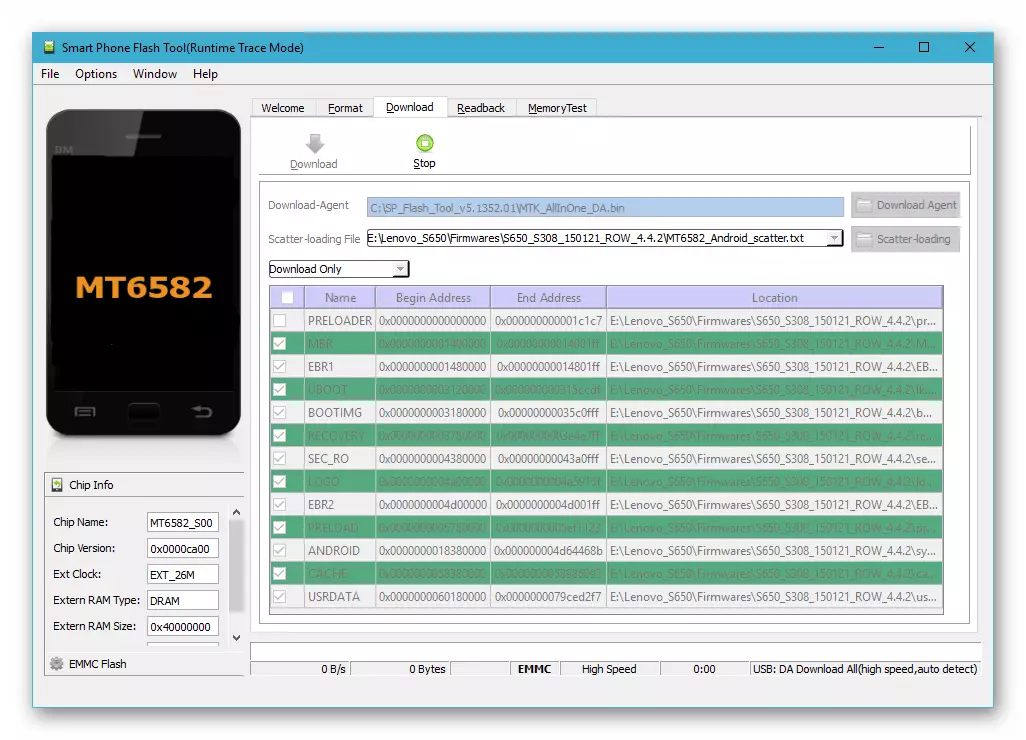
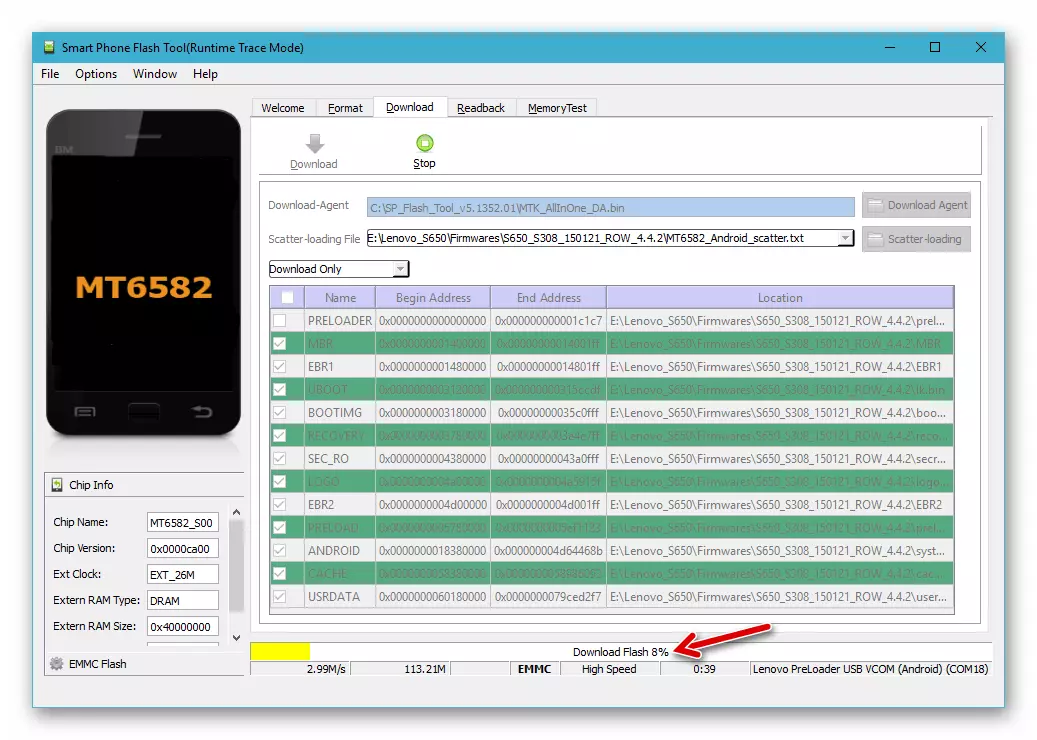

Firmware-Upgrade.
In einer Situation, in der das Lenovo S650 OS erforderlich ist, um seine Speicherbereiche vorzunehmen (zum Beispiel, um das Markup mit Zeile auf CN oder Rücken zu ändern; Wenn die Firmware im Modus "Nur Download nur zu einem Ergebnis oder einem Fehler führt ; "Okimpcic" P.) Wenden Sie einen mehr Kardinal-Modus an, um Systemregionen neu zu schreiben - "Firmware-Upgrade".
- Öffnen Sie das Flash-Tool, laden Sie die Scatter-Datei auf das Programm herunter.
- Wählen Sie in der Betriebsliste der Betriebsmodi "Firmware-Upgrade".
- Stellen Sie sicher, dass vor allen Namen der Abschnitte eingestellt sind, und klicken Sie auf "Download".
- Verbinden Sie das Gerät in den AUS-Status zum PC - der Speicher wird automatisch überschreibt. Wenn die Firmware nicht startet, versuchen Sie, das Gerät anzuschließen, nachdem Sie den Akku davon entfernt haben.
- Erwarten Sie das Erscheinungsbild des Downloads OK Benachrichtigungsfenster.
- Trennen Sie das Kabel vom Smartphone und halten Sie die "POWER" -Taste für eine Weile gedrückt - starten Sie ein vollständig eingerichtete System.
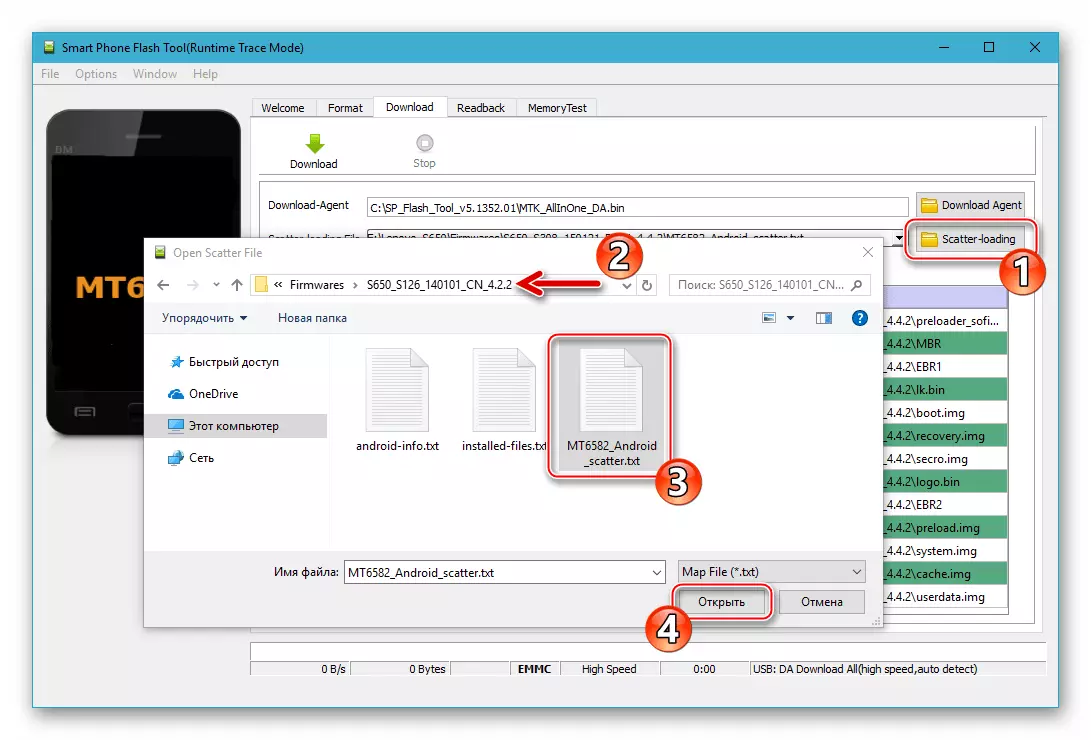
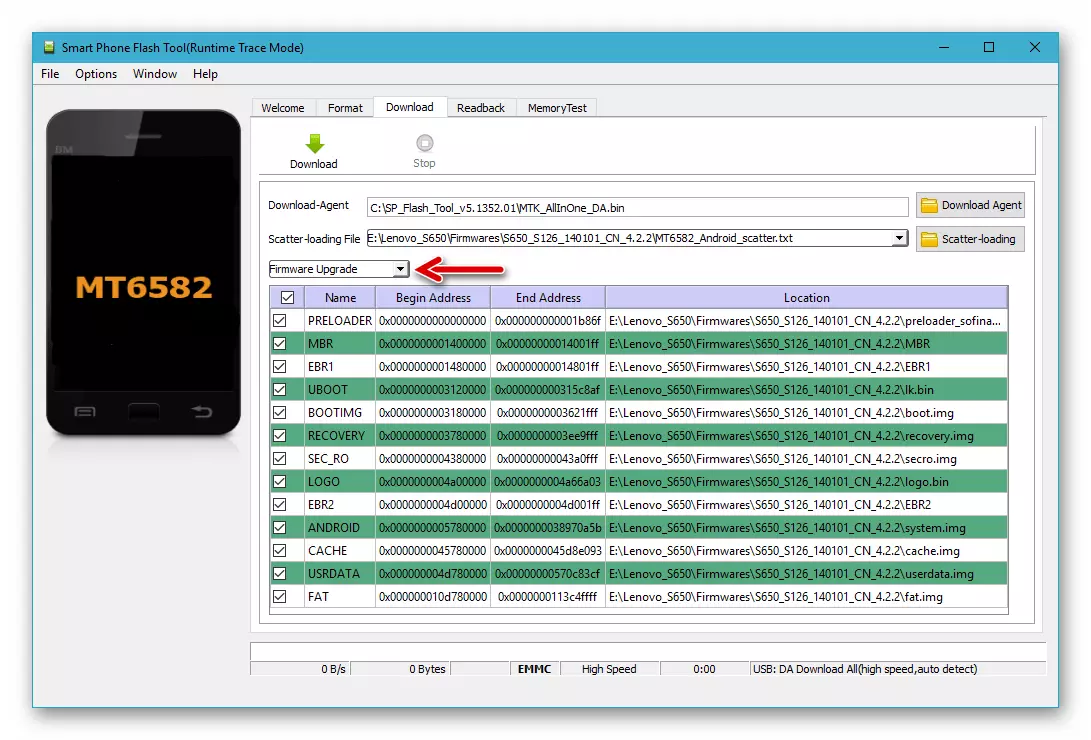


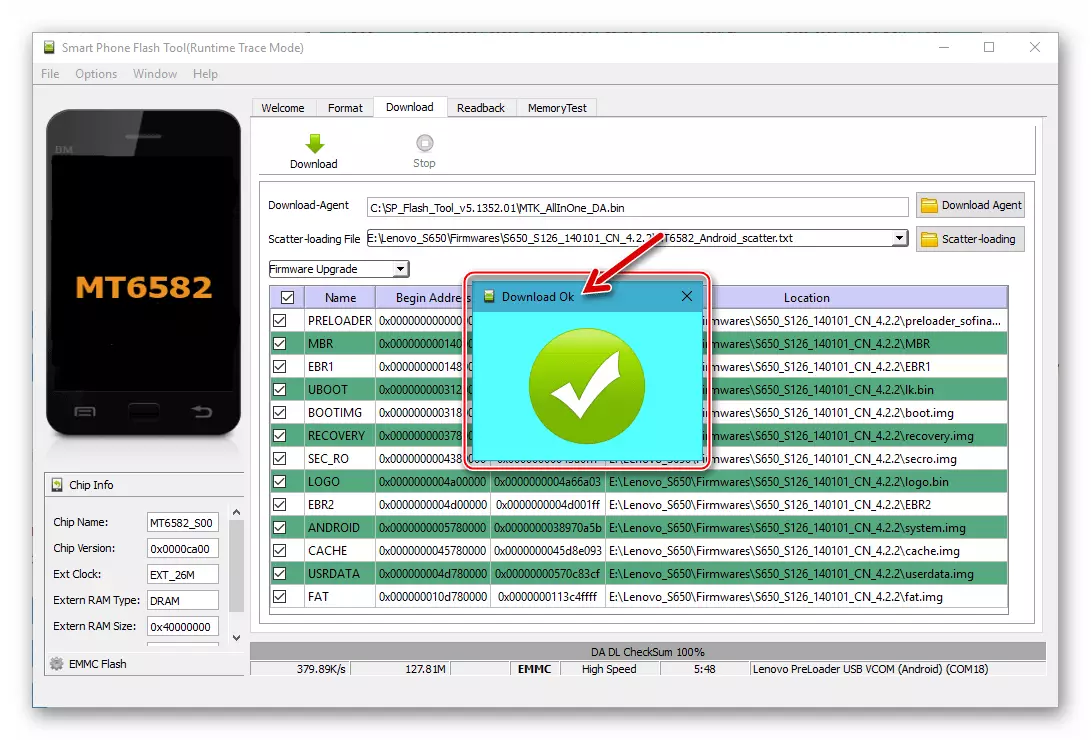
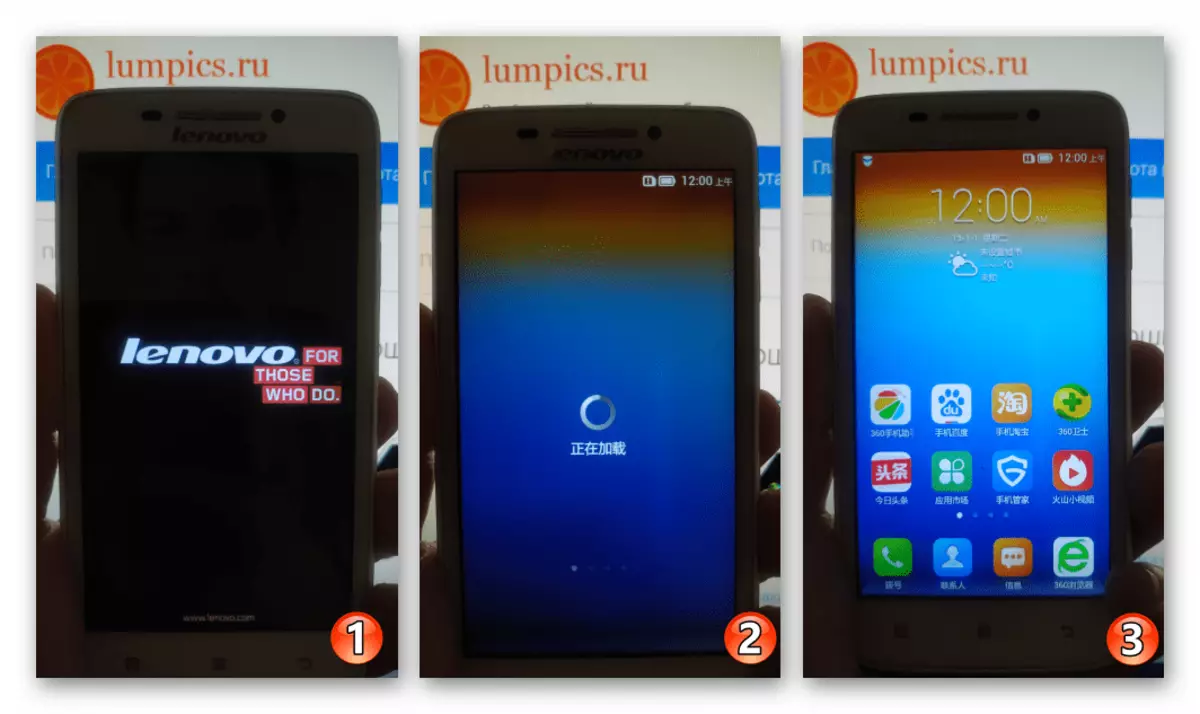
Zusätzlich. CN-Firmware in englischsprachiger Schnittstelle wechseln
Diejen Benutzer, die in der Lenovo S650 CN-Assembly Android installiert sind, werden höchstwahrscheinlich bei der Umstellung der Systemschnittstelle in Englisch schwierig sein, es sei denn, sie besitzen natürlich kein Chinesisch. Um die Lösung des Problems zu erleichtern, wird der folgende kurze Anweisungen bezeichnet.
- Sein auf dem Desktop Android, rutschen Sie den Benachrichtigungsvorhang hinunter. Nächstes Berühren Sie das Bild des Zahnrads.
- Tippen Sie auf den Namen der dritten Registerkarte des Bildschirms Parameter Definition. Melden Sie die Öffnungsliste in den Abschnitt ab, der erste Punkt, dessen Inschrift "SIM" enthält, und klicken Sie auf das Dritte der vier Option.
- NEXT - Tippen Sie auf der ersten Zeile in der Liste auf dem Bildschirm auf und wählen Sie "Englisch". Daraufhin wird alle - die OS-Schnittstelle an einen klareren, nicht der Standardsprache übersetzt.
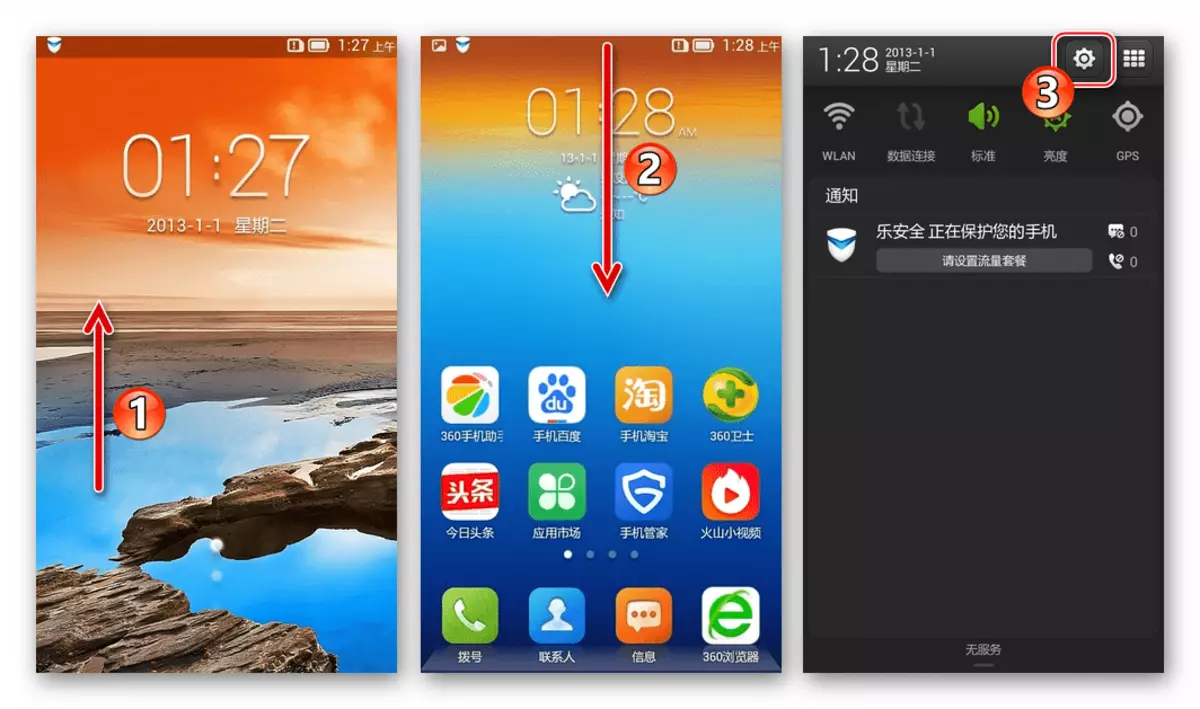
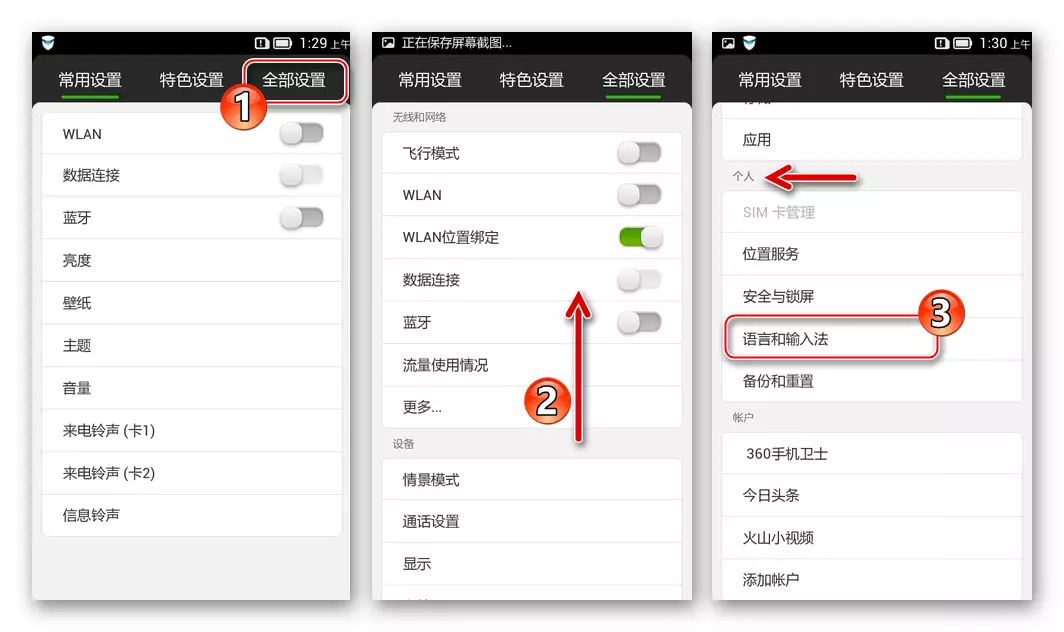

NVRAM-Erholung.
In einer Situation, in der die Notwendigkeit, mobile Netzwerke und IMEI-Kennungen auf dem Telefon wiederherzustellen, sollten Sie die Anweisungen unten ausführen. Machen Sie in Anwesenheit eines Backup-Abschnitts des von FlashTool erstellten Nicht-Flashs einfach.
- Öffnen Sie den Blinker und fügen Sie ihm eine Scatter-Datei hinzu, die im Telefon installiert ist.
- Klicken Sie auf der Tastatur gleichzeitig auf "Strg" + "alt" + "v", um den Betriebsmodus "Advanced" des Flash-Tools zu aktivieren. Infolgedessen sollte die Advanced-Modusbenachrichtigung in der Anwendungsfenster-Header angezeigt werden.
- Öffnen Sie das Fenster-Menü und wählen Sie "Memory Memory" in ihn aus.
- Jetzt ist das Programm "SHIBE MEMORY" im Programm verfügbar, gehen Sie dazu.
- Klicken Sie auf das Symbol "Browser", das sich in der Nähe des Dateipfadfelds befindet. Öffnen Sie im Fenster Datei auswählen, öffnen Sie das Verzeichnis, in dem sich die NVRAM-Sicherung befindet, und klicken Sie auf "Öffnen".
- Der Wert des Anfangsblocks der NVRAM-Region im Lenovo S650-Speicher beträgt 0x1800000. Machen Sie es auf dem Feld "Beginnen Sie an Adresse (Hex)".
- Klicken Sie auf den Write Memory-Taste, und schließen Sie dann die deaktivierte Gerät an den Computer.
- Nach Abschluss des Überschreiben Bereichs wird die Schreibspeicher OK-Fenster angezeigt - das Smartphone vom Computer getrennt werden kann und in Android läuft die Wirksamkeit des Verfahrens und Verwendung zu überprüfen.

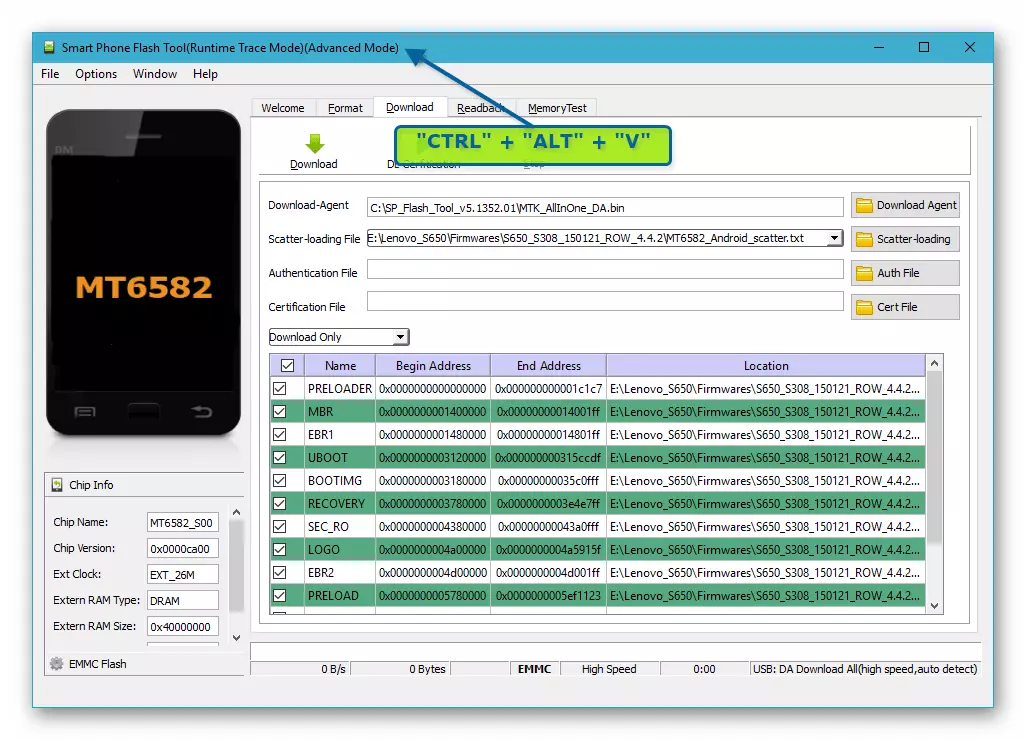



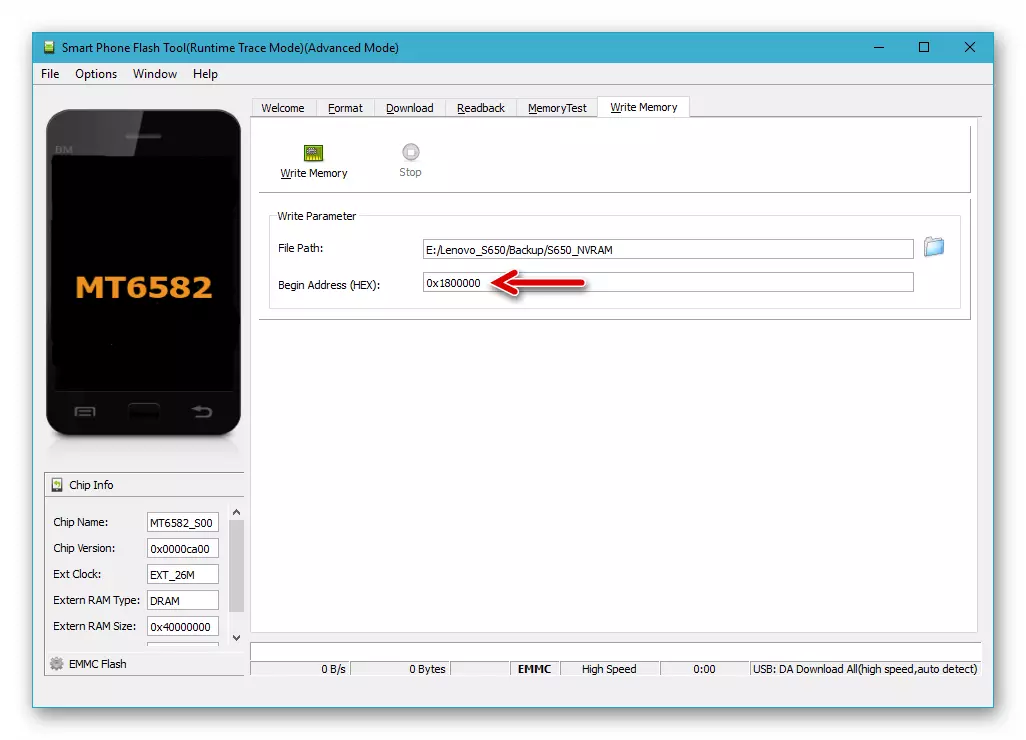


Methode 3: Die Installation von nicht offiziell (benutzerdefinierten) Firmware
Die interessanteste und attraktivste Möglichkeit, aus der Sicht der Methoden für die Funktionalität des S650 erhöht und neue Versionen von Android auf dem Modell empfängt, eher als der Hersteller der vom Hersteller angeboten wird, ist die Installation der Vorrichtung informeller Betriebssysteme durch Befehle von Enthusiasten und angepasst auf dem Modell verwenden - Zoll.
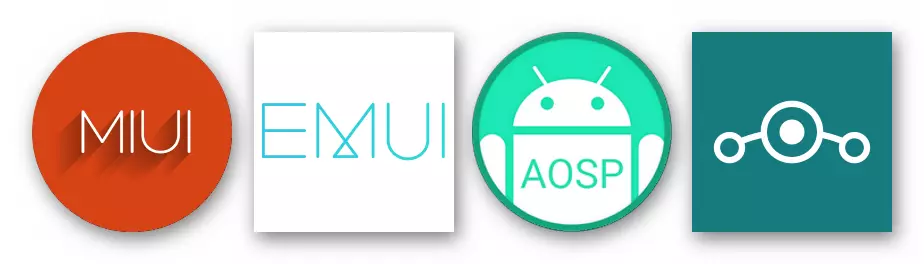
Pakete mit Komponenten der informellen Firmware enthalten, sind in Hülle und Fülle auf den offenen Räumen des globalen Netzwerks und stellte die folgenden Anweisungen studiert zu haben, können Sie fast alle benutzerdefinierten OS für die Installation durch die Wiederherstellungsumgebung TEAMWIN Erholung integrieren (TWRP). Zur gleichen Zeit ist es notwendig, zu berücksichtigen, die Art des Speicher Markup des Smartphones, an der das Rad montiert werden.

Als Beispiel installieren wir das bei den Anwendern des zeilen- und CN wiederum wiederum unter Beweis gestellt.
Schritt 2: Zoll installieren
Vorbehaltlich der Gegenwart eines modifizierten Erholung im Smartphone, die Installation von Custom Firmware der Regel nicht Ursache Schwierigkeiten. Um die angegebene Aufgabe zu lösen, ist es notwendig, die Standard-Anweisung in der Regel zu erfüllen.
- Laden Sie die Zip-Datei des modifizierten OS und legen Sie es auf der Lenovo S650-Speicherkarte.
- Geben Sie die CWRP Erholung und machen einen Nandroid-Backup-System, speichern Sie es auf einem Wechseldatenträger-Laufwerk. Achten Sie besonders auf Sicherung der NVRAM-Abschnitt:
- Öffnen Sie die Reserve Copper Abschnitt. Auf dem nächsten Bildschirm werden Taping Sie „Durch Auswählen ein Laufwerks“ und das Optionsfeld der „Micro SD-Karte“ eingestellt, bestätigen Sie den Übergang auf den externen Speicher, tippt auf „OK“.
- Installieren Sie die Häkchen in der Nähe der Abschnitte Namen, sind die Daten, aus denen auf das Backup gespeichert werden (in der perfekten Ausführung, markieren alle Punkte Liste). Die Verschiebung der „Swipe zu starten“ Element ist berechtigt, die Daten zu speichern Verfahren einzuleiten.
- Warten Sie, bis das Ende einer Sicherung und Rückkehr in die TWRP Hauptbildschirm erstellen, berühren Sie die „Home“ -Taste.

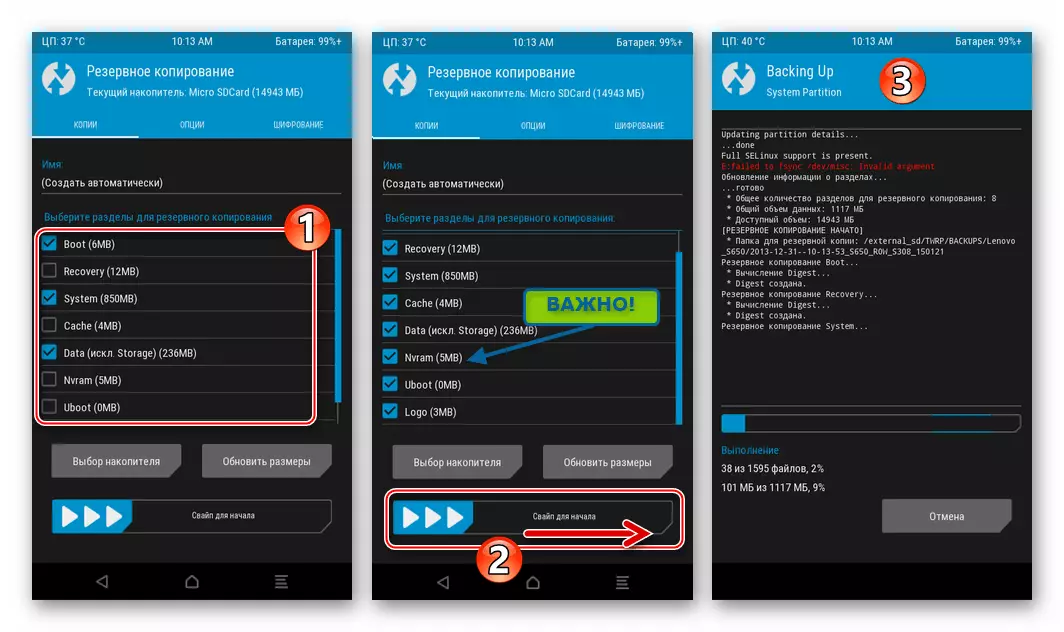
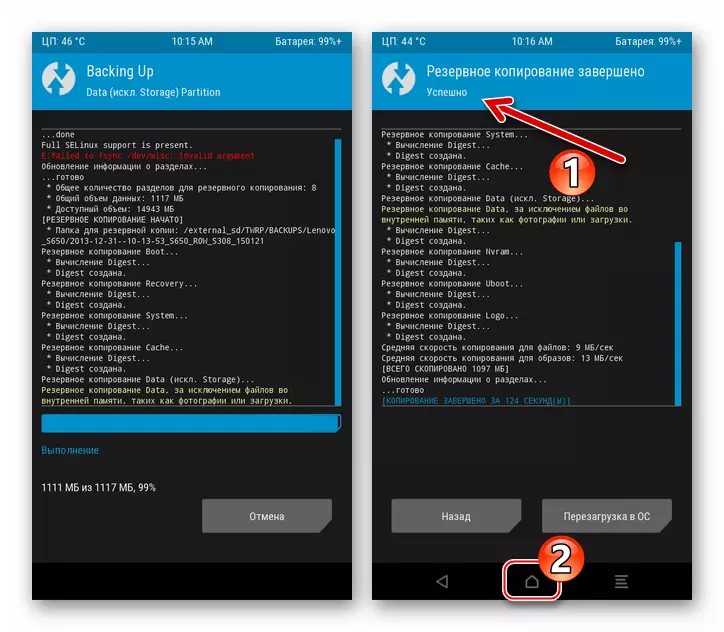
- Reinigen Sie den Speicher des Geräts aus den darin enthaltenen Informationen:
- Berühren Sie "Reinigung", dann "selektive Reinigung". Nächste Nächste steigern Sie die Kontrollkästchen Kontrollkästchen in der Nähe aller Elemente der angezeigten Liste der angezeigten Liste mit Ausnahme von Micro SDCARD.
- Aktivieren Sie "Swipe for Cleaning" und warten Sie ein Bit, während der Vorgang abgeschlossen ist. Kehren Sie zum Hauptbildschirm der Wiederherstellungsumgebung zurück.
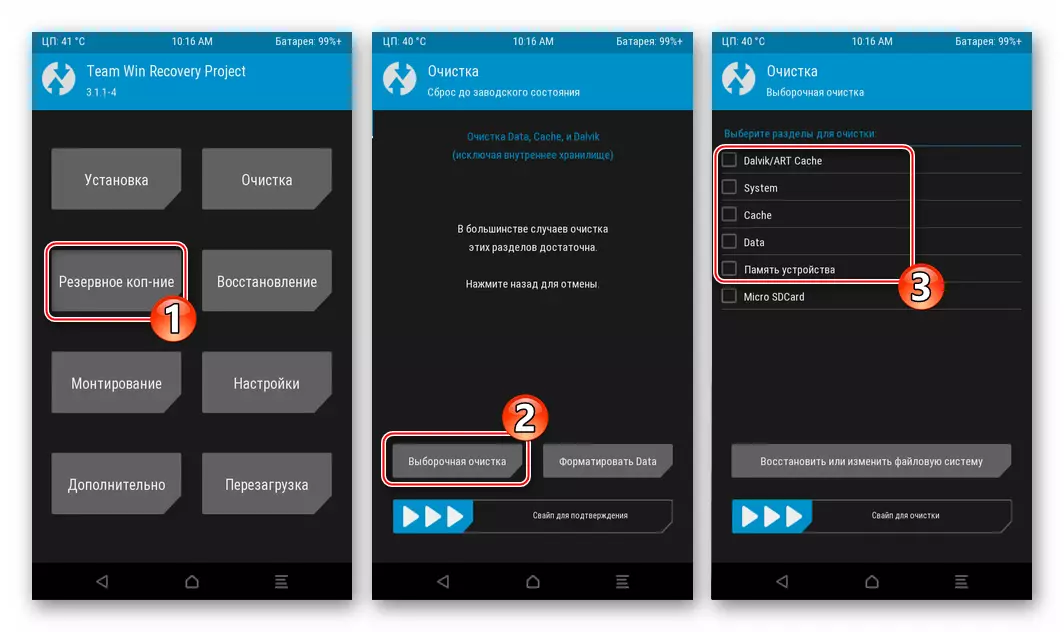
- Starten Sie die Wiederherstellungsumgebung neu. Die Schaltfläche "Neustart", dann "Wiederherstellung" und Folie, um das "Swipe for Reboot" zu bestätigen.
- Nach dem Neustart der Umgebung können Sie das Paket von OS installieren:
- Tippen Sie auf "Installation", gehen Sie mit der Kestoma Select-Schaltfläche in die Speicherkartenansicht, suchen Sie das Castoma-ZIP-Paket in der Liste und tippen Sie auf ihn.
- Starten Sie den Installationsvorgang, indem Sie den "Swatch für Firmware" aktivieren. Warten Sie dann, bis der Vorgang abgeschlossen ist, und drücken Sie die Taste "Neustart an OS", die auf dem Bildschirm angezeigt wird.
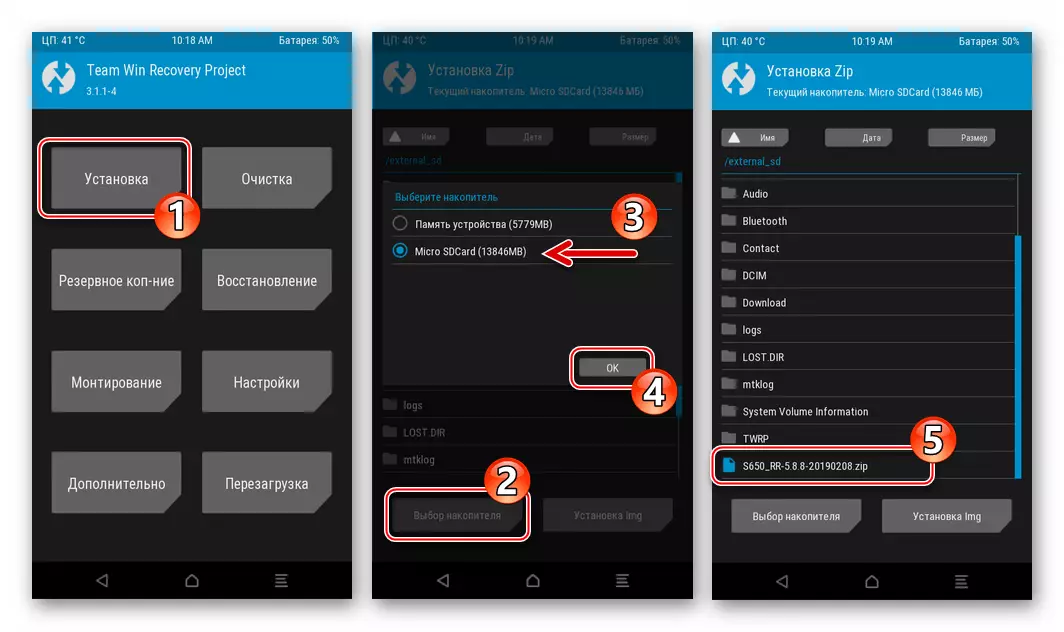

- Der erste nach der Installation der Castoma dauert länger als die übliche Last
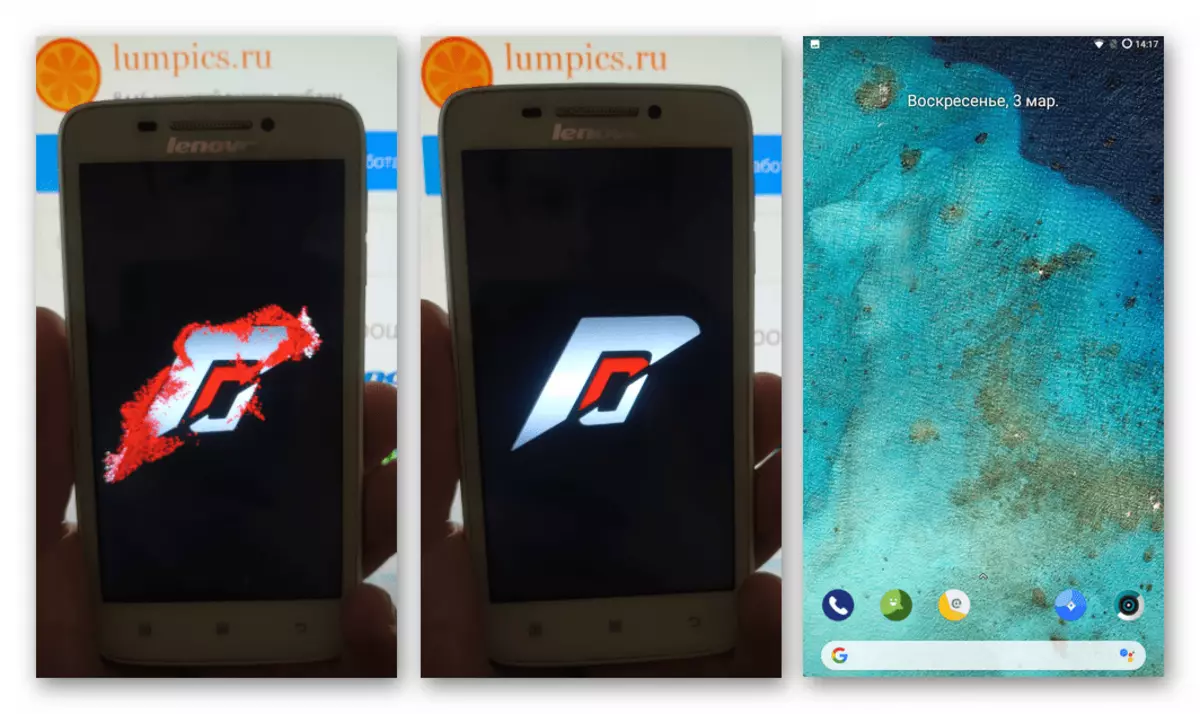
Und vervollständigt die Anzeige des Android-modifizierten Desktops.
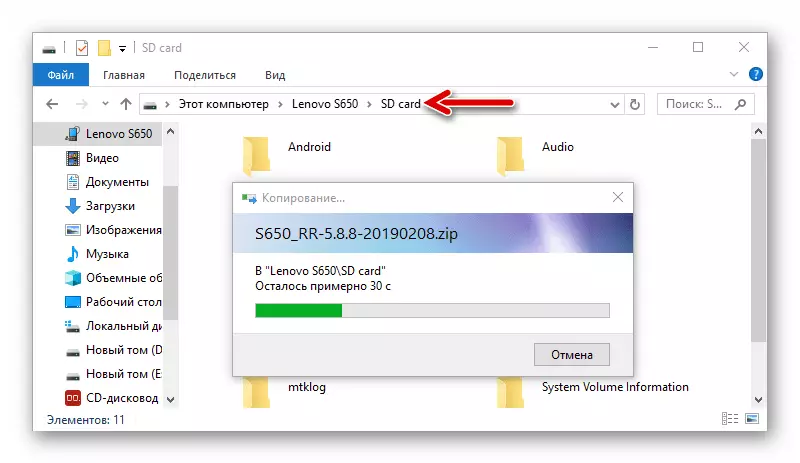


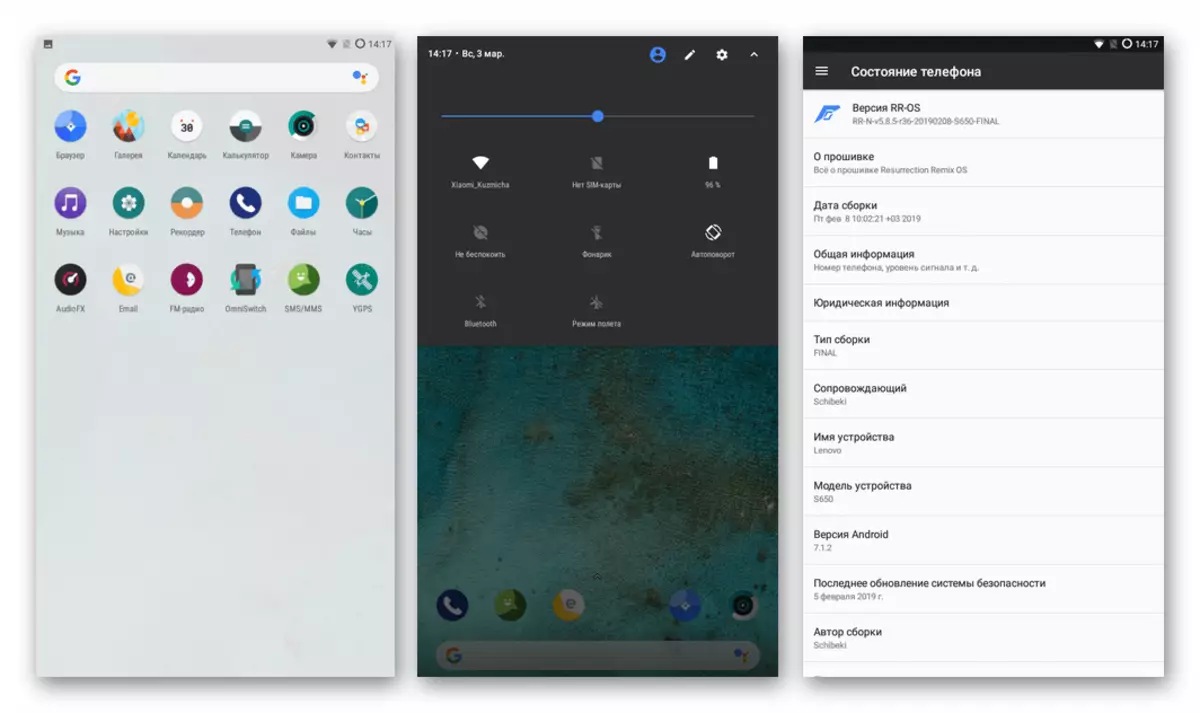
Schritt 3: Installieren von Google Services
Natürlich sind eine der am häufigsten verwendeten Anwendungen in der Android-Umgebung Software-Tools, die von der Google Corporation erstellt und angeboten werden. Da praktisch keine Kaste für Lenovo S650 mit spezifizierter Software ausgestattet ist, müssen Dienste und die Haupt-Set von Programme separat installiert werden. Wie dies zu tun ist, in dem folgenden Material erzählt.

Lesen Sie mehr: So installieren Sie Google-Dienste und Anwendungen in Android Castom-Firmware
Befolgen Sie die Anweisungen aus dem Artikel auf dem obigen Link (Modus 2), laden Sie das OpenGApps-Paket herunter und installieren Sie ihn über TWRP.
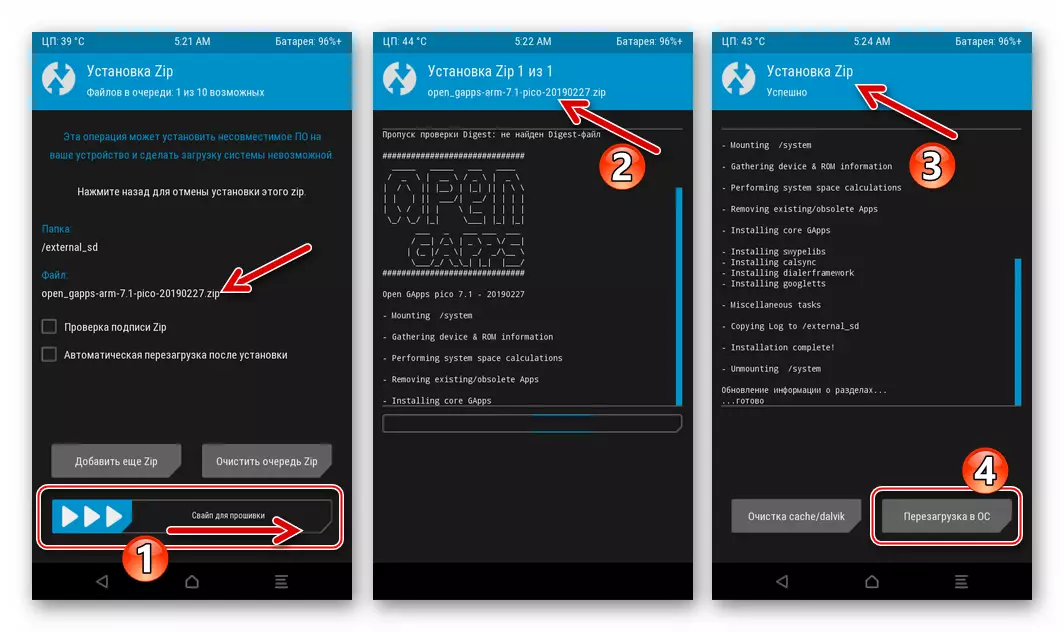
Benutzerdefinierte CN-Markup.
Die meiste benutzerdefinierte Firmware basierend auf neuer als 4.4 KITKAT-Versionen des mobilen Betriebssystems ist auf Zeilenmarkup installiert, aber auch Benutzer des Modells bevorzugt CN, auch viel. Wenn Sie beispielsweise die Marken-Android-Shell-Schnittstelle von Lenovo mögen Viibui. Die modifizierte Firmware, die als Beispiel gemäß den nachstehenden Anweisungen installiert ist, kann eine sehr interessante Lösung sein.

Herunterladen Benutzerdefinierte Firmware Vibeui 2.0 (CN Markup) für Smartphone Lenovo S650
Systeme für CN-Markup werden auf derselben Methode wie die oben beschriebene Zeile installiert, andere Dateien und eine frühere Version von TWRP werden jedoch verwendet. Betrachten Sie das Verfahren kurz, vorausgesetzt, Sie haben die Anweisungen für die Arbeit in TWRP 3.1.1 gelesen. Zunächst einmal, durch das Telefon über die offizielle CN-MONTION von FlashTool, nach den Empfehlungen der "Methode 2" oben in diesem Artikel.
Schritt 1: Installieren der TWRP-Umgebung für CN-Markup
Um in das S650-Telefon zu integrieren, wird der Speicher als CN markiert, es ist für die entsprechende TWRP-Version 2.7.0.0 geeignet. Sie können das Archiv mit dem Bild der angegebenen Lösung hochladen und die Streuungsdatei, die beim Installieren des Mediums erforderlich ist, können Sie verknüpfen:

TWRP-Wiederherstellung für Lenovo S650 Smartphone herunterladen (CN-Marking)
- Laden Sie das Flash-Laufwerk aus, laden Sie die Scatter-Datei aus dem obigen Paket oben herunter.
- Klicken Sie auf "Download", schließen Sie das Gerät aus, das auf den USB-Anschluss des PCs ausgeschaltet ist.
- Nach Abschluss der Manipulation der Installation der Umgebung zeigt die Firmware die Meldung "OK herunterladen" anzeigt.
- Trennen Sie das Telefon vom Computer und führen Sie den TVP aus - die Integration der Wiederherstellung ist abgeschlossen, dabei sind keine zusätzlichen Manipulationen erforderlich.
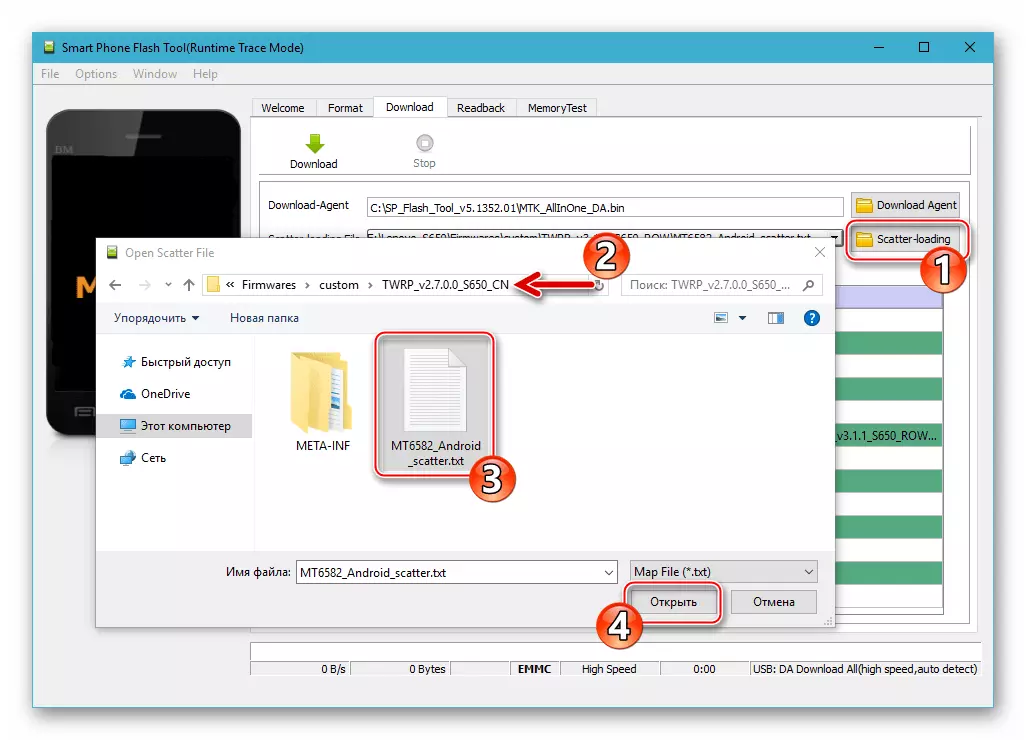
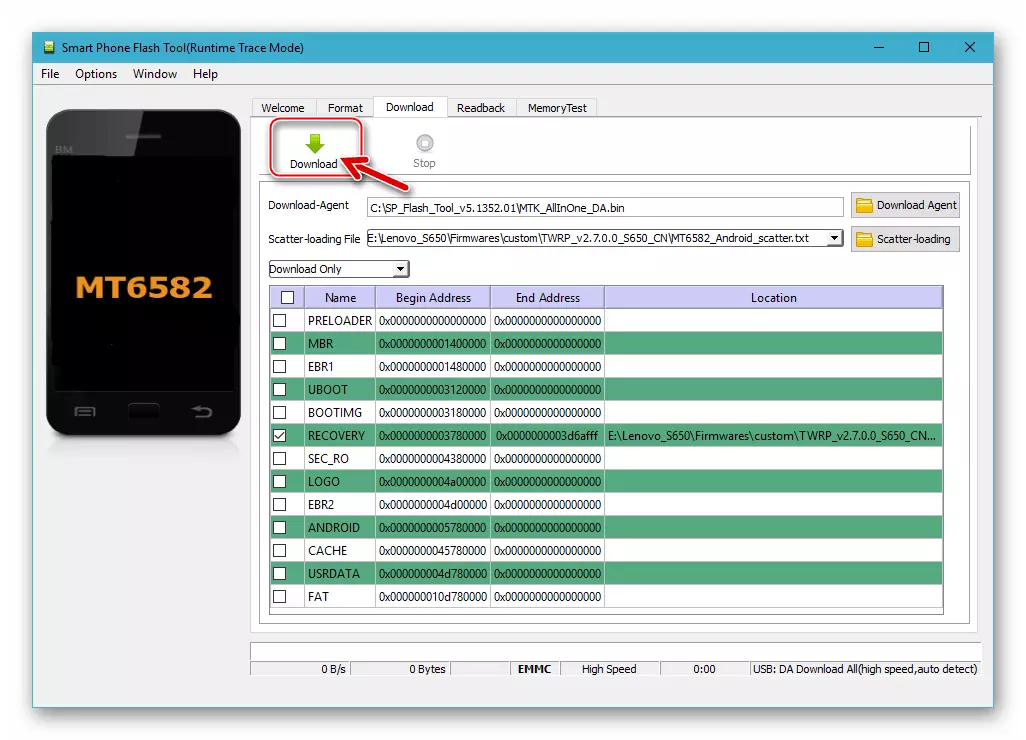
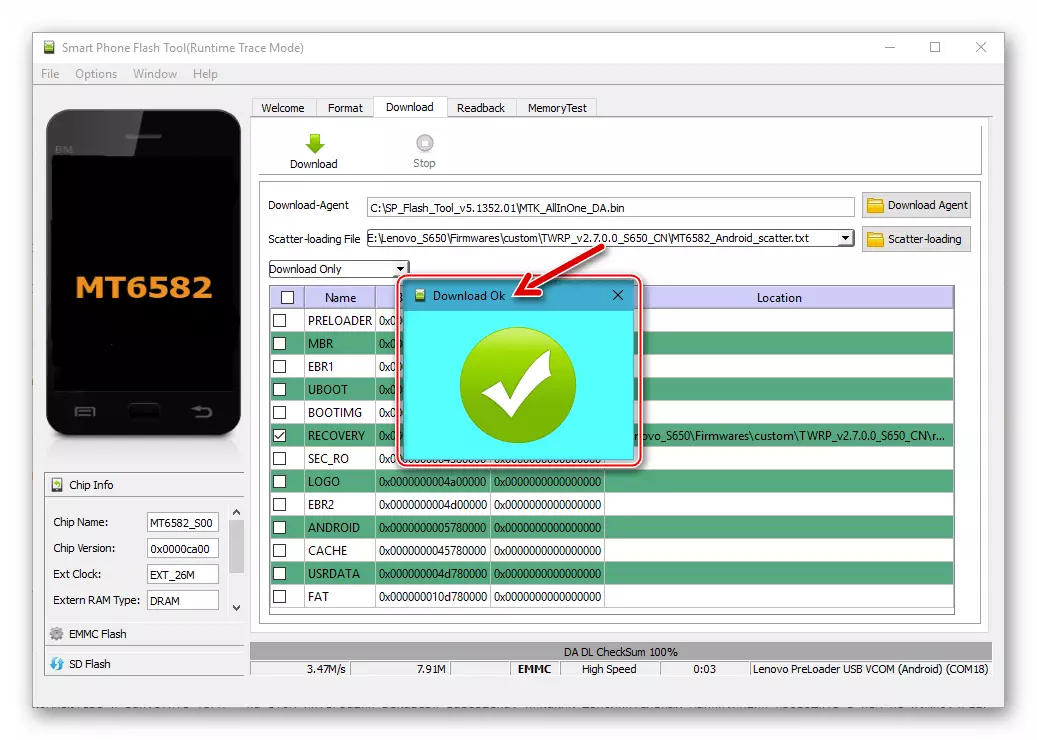
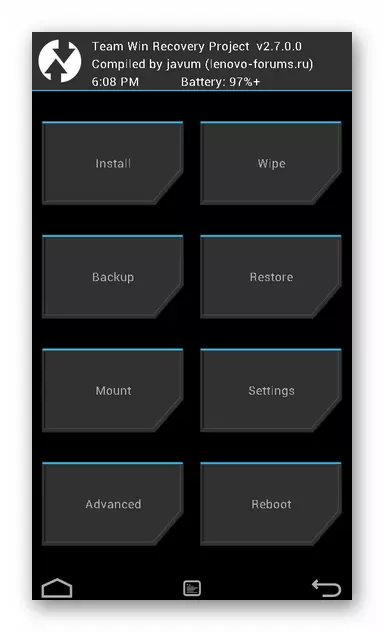
Schritt 2: Installation des Zolls
- Laden Sie die S650-ZIP-Datei herunter und platzieren Sie die S650-ZIP-Datei für CN-Markup auf dem abnehmbaren Laufwerk von Lenovo S650. Starten Sie den TWRP neu.
- Erstellen Sie eine Sicherung des Inhalts des Smartphones. Dafür:
- Tapup-Tapup und wechseln Sie dann in ein Wechselstromlaufwerk, indem Sie auf den Bereich "Speicher" klicken, um das Optionsfeld auf die Position "Externe SD-Karten" verschieben und die Aktion durch Berühren von OK bestätigen.
- Kreuokstarke ausrüsten, in der Nähe der Namen der gespeicherten Partitionen des Telefonspeichers, und starten Sie die Sicherung, die den "Swipe to Ruck up" nach rechts verschieben.
- Nachdem Sie die Benachrichtigung "Backup Complete erfolgreich" empfangen haben, kehren Sie zum Hauptbildschirm der Wiederherstellung zurück, tippen Sie auf das Haus unten auf der linken Seite.

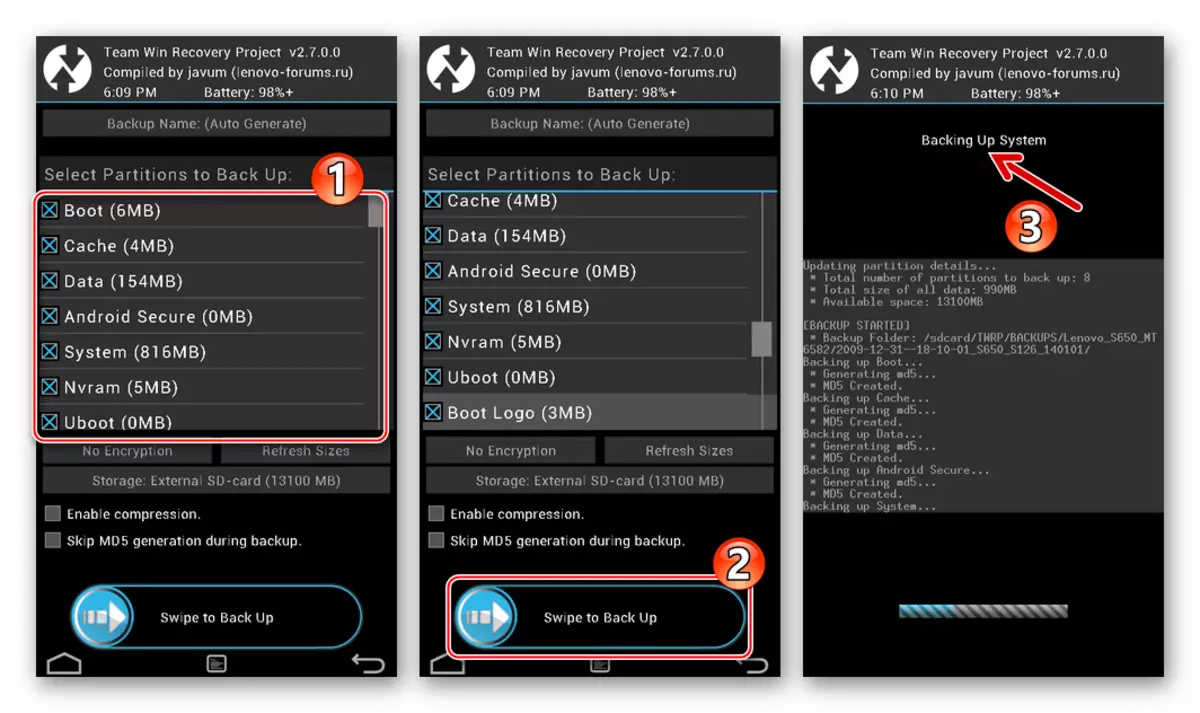

- Machen Sie "Fullwipe", das heißt, formatieren Sie die Systemabschnitte des Telefongeschäfts:
- Klicken Sie auf "Wipe", dann "Advanced Wipe" und überprüfen Sie alle Liste "Select Partitions zum Wischen", außer "externe SD-Card".
- Aktivieren Sie "Swipe to Wipe" und warten Sie auf die Reinigung, und kehren Sie zum Haupt-SWRP-Bildschirm zurück.
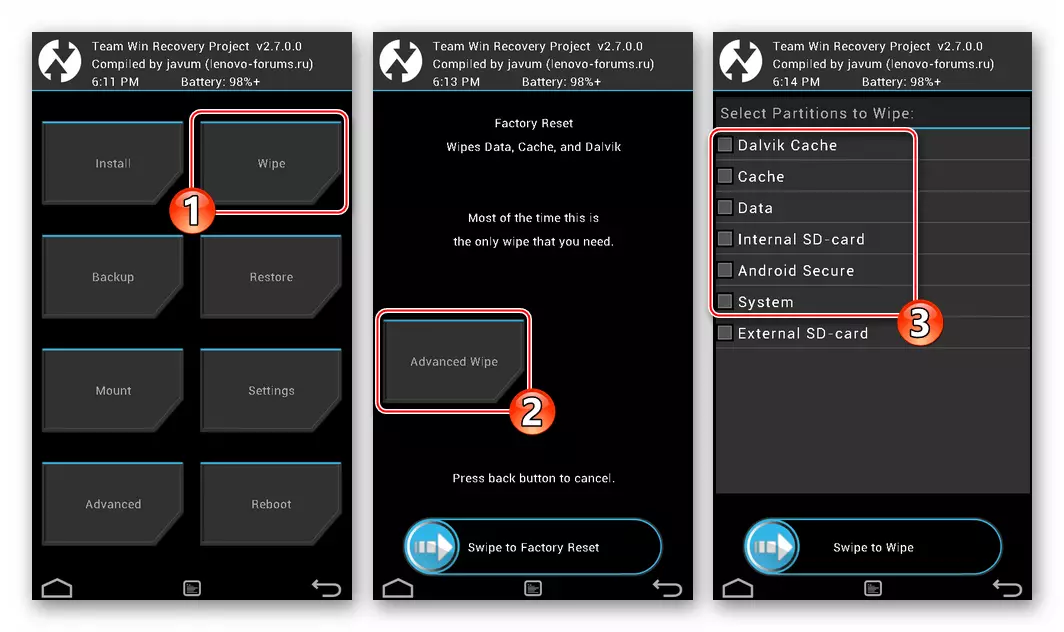
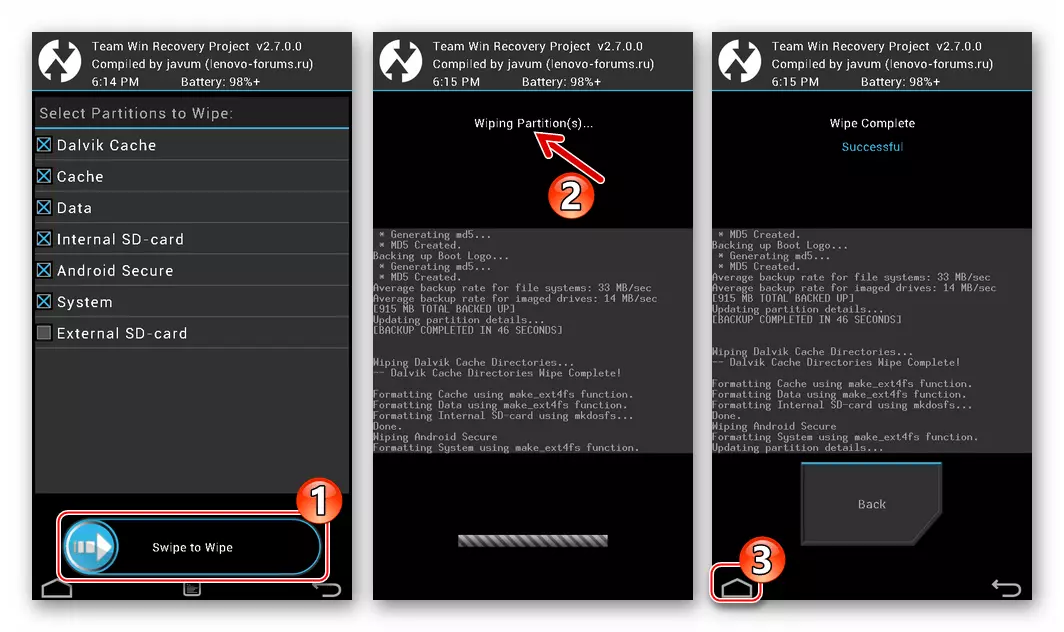
- Starten Sie die Wiederherstellungsumgebung neu: "Neustart" - "Wiederherstellung" - "Wischen Sie zum Neustart".
- Installieren Sie das ZIP-Paket, das das modifizierte Betriebssystem enthält:
- Gehen Sie zum Abschnitt "Installieren", tippen Sie auf den Speicherbereich und wählen Sie eine externe SD-Karte als Paketquelle aus.
- Tippen Sie mit dem Namen des Castoma-Pakets und schieben Sie auf dem nächsten Bildschirm das Element "Swipe, um den Blitz zu bestätigen" auf die rechte Android-Einstellung beginnt sofort.
- Wenn der Betriebssystem-Bereitstellungsvorgang im S650-Speicher abgeschlossen ist, wird die Schaltfläche "Neustartsystem" auf dem Bildschirm angezeigt - tippen Sie auf ihn. Wenn gewünscht, aktivieren Sie ferner die Superuser-Berechtigungen und installieren Sie Supersu oder geben Sie eine solche Gelegenheit auf.
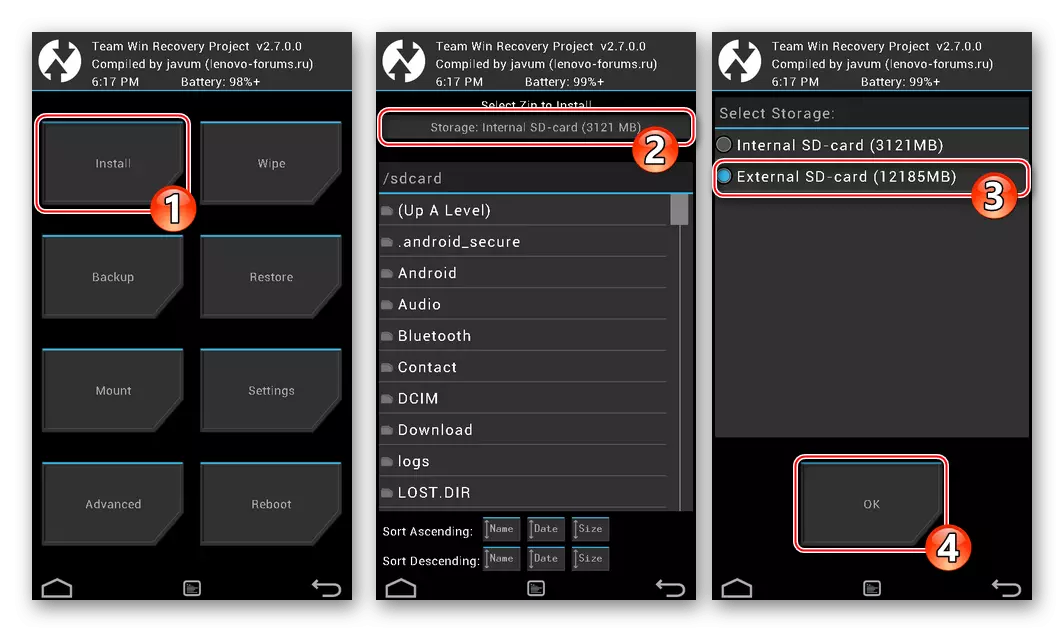
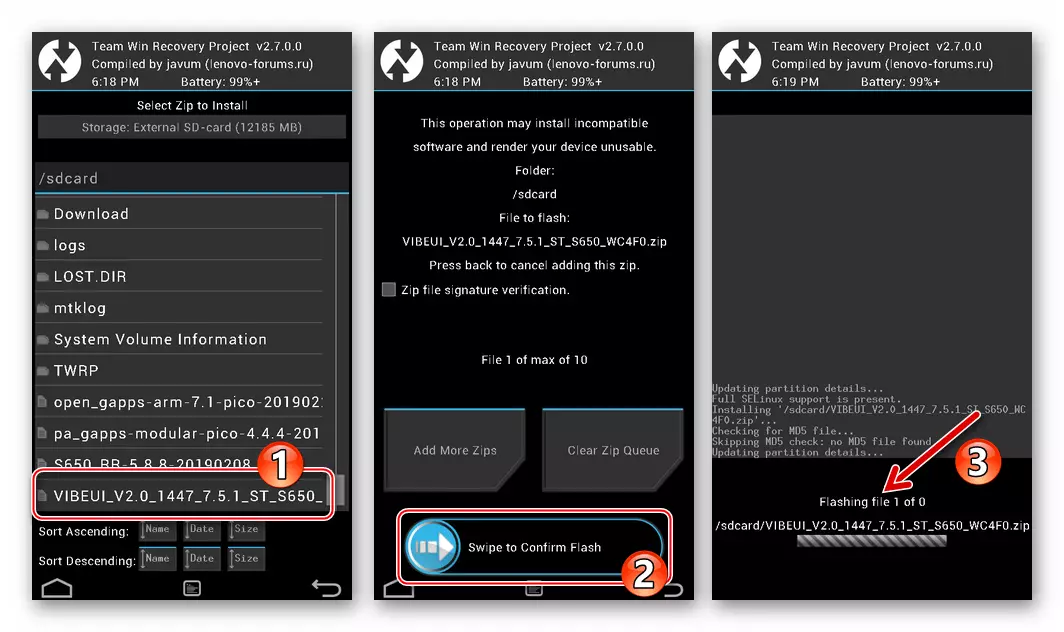
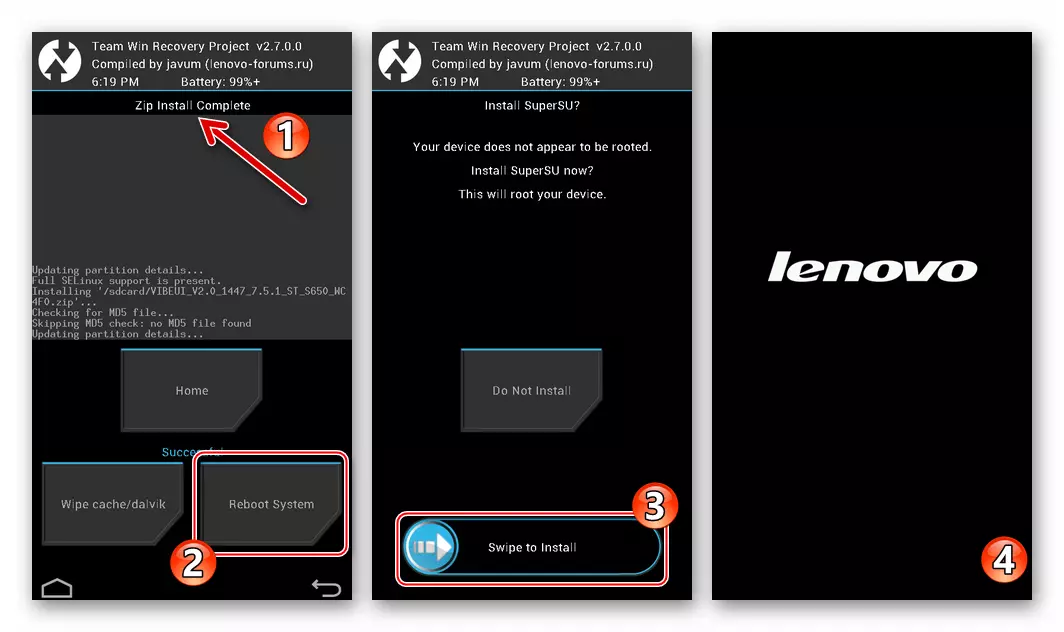
- Erwarten Sie den Start des benutzerdefinierten Betriebssystems - der Prozess wird durch das Erscheinungsbild des Bildschirms mit einer Begrüßung abgeschlossen. Hier beginnt die Definition der wichtigsten Android-Einstellungen. Optionen wählen,
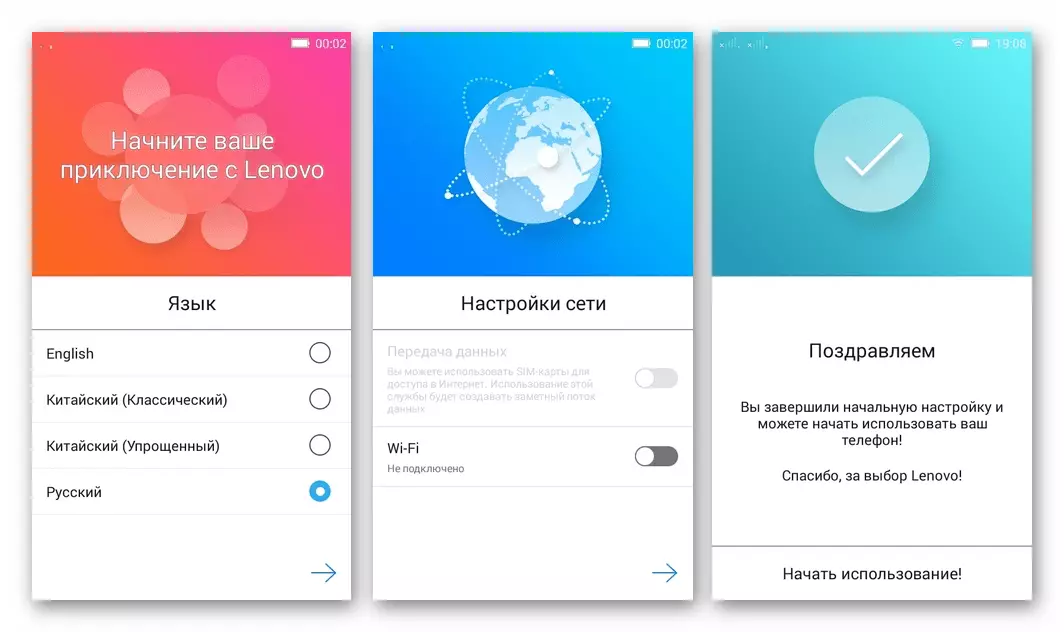
Danach können Sie mit dem Betrieb des Geräts fortfahren.

- Ausstattung von Lenovo S650 Modifiziertem Betriebssystem für CN-Kennzeichnung ist eigentlich abgeschlossen, es bleibt dabei, Google-Dienste verwenden zu können.

Schritt 3: Anlagen von Google Services
Um Anwendungen von "Corporation of Good" am Telefon zu erhalten, wird von der benutzerdefinierten Android-Shell Vibeui verwaltet, die nächste ZIP-Datei herunterladen und über TWRP platzieren.
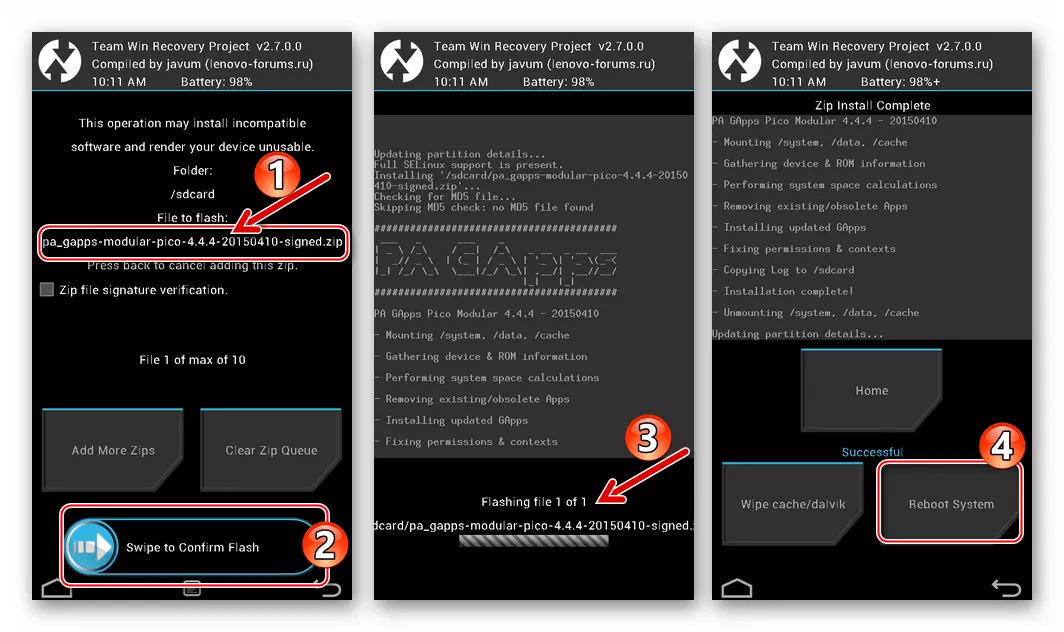
Laden Sie Gapps für Firmware Vibeui 2.0 Android 4.4.2 Smartphone Lenovo S650 herunter
Wenn sich die Firmware von dem in dem obigen Beispiel angewendeten Beispiel unterscheidet, ein Paket von Komponenten, das zur Installation über TVPP ausgelegt ist, und integriert sie in das System, auf dieselbe Weise wie auf der Zeilenmarkierung.
Abschluss
Durch Anwenden der in dem Artikel beschriebenen Softwaretools und der Kombination verschiedener Wege zum Interagieren mit dem Lenovo S650-Smartphone ist es möglich, gute Ergebnisse zu erzielen. Das Neuinstallieren von Betriebssystemen ermöglicht es nicht nur, die Leistung des Telefons wiederherzustellen, sondern auch das Programm des Programms vollständig umzuwandeln, wodurch das Niveau der Funktionalität des Geräts auf moderne Lösungen geführt wird.
